PC-9801DA �l�^
PC-9801DA Power Up
PC-9800�V���[�Y �f�X�N�g�b�v�p�\�R�� PC-9801DA�̃p���[�A�b�v�ɂ��Ă܂Ƃ߂��y�[�W�ł�
2023/ 7/ 1 �X�V
[an error occurred while processing this directive]
[an error occurred while processing this directive]
PC-9801DA�Ƃ�
�@NEC�̃p�\�R�� PC-9800�V���[�Y�ŁA���߂� 32�r�b�g x86 CPU�� Intel 80386�𓋍ڂ����p�\�R���́A1987�N 10���ɔ������ꂽ PC-98XL2 (�_�u��) �Ƃ����n�C���]���[�h���ڂ̍ŏ�ʋ@�ł����B���̃n�C���]���[�h�Ƃ́AMS-DOS�� Windows 3.1�ŗ��p�ł��� 1120 x 750�h�b�g 4096�F�� 16�F�̉�ʃ��[�h�̂��Ƃł��B�������A���̃��[�h�ł́A�m�[�}�����[�h���ƃ������}�b�v���قȂ邽�߁APC-9801�^�Ԃƌ݊��������Ȃ� PC-9801�^�Ԑ�p�̃\�t�g�E�F�A��{�[�h���g���܂���B��ʂɂ͕��y���܂���ł������ACAD�̕���ł͐l�C���L��܂����B
�@���̌�A1988�N 8���Ƀm�[�}�����[�h��p�� PC-9800�V���[�Y�ŏ��߂� 80386�𓋍ڂ��� PC-9801RA2/ RA5���o�ꂵ�A���̗��N 11���ɂ́A����N���b�N�� 20MHz�ɃA�b�v���� PC-9801RA21/ RA51���o�ꂵ�܂����B���̃��f���́A�����\�Ȃł���Ȃ��牿�i�����Ȃ�Ă��������L��l�C���܂����B
�@�����āA���� PC-9801DA�́A�m�[�}�����[�h��p PC-98�f�X�N�g�b�v�� 386�}�V���Ƃ��ẮA�O��ڂɂ�����܂��B1991�N 1���ɁA�u�r�W�l�X������ɐi��������A���l���� 32�r�b�g�f�X�N�g�b�v 98�v �Ƃ����L���b�`�R�s�[�œo�ꂵ�܂����B
�@�����́A98�̑S�����ŁA�p�\�R���ƌ����APC-9800�V���[�Y���w���ƌ����̂��Öق̗����ł����B�������A���̃}�V���ȍ~�A���i�̈��� PC/AT�݊��@�̑䓪�ɂ�莖�Ԃ͈�ς��Ă��܂��̂ł����B(T_T)

�@PC-9801DA�ł́A���\�I�ɂ͓��� PC-9801RA�Ƃ͂قƂ�Ǖς���Ă��܂��AWindows 3.0���ӎ����O���t�B�b�N�`�摬�x�̂�����サ�Ă���ق��APC-9801-26K�����̃T�E���h�@�\������ADMA�������[�h���T�|�[�g�ȂǁA�ׂ����_�ʼn��ǂ��������Ă��܂��B����A�����̃\�t�g�E�F�A�Ƃ̌݊�����ۂ��߂ɓ��ڂ���Ă��� NEC�� 16�r�b�g CPU�� V30�́A�G�~�����[�V�����@�\�ɂƂ��đ����`�b�v�͏ȗ�����R�X�g���}�����Ă��܂��B
�@�܂��A���� PC-9801DA���� 5�C���` FDD���f���� 3.5�C���` FDD���f���� 2�^�C�v���p�ӂ����悤�ɂȂ�A�ŏ�ʃ��f���ł̓m�[�}�����[�h��p�� PC-98�ŏ��߂āASCSI�d�l�� HDD�h���C�u��W���œ������ēo�ꂵ�܂����BPC-9801D�V���[�Y�̃��C���i�b�v�͎��̒ʂ�ł��B
| �^�� | CPU | ������ | FDD | HDD | �W�����i (�ŕ�) |
|---|---|---|---|---|---|
| PC-9801DA2 | 80386 20MHz | 1.6MB | 5�C���` 2HD�^�C�v x2 | �I�v�V���� | 448,000�~ |
| PC-9801DA5 | SASI�d�l 40MB | 598,000�~ | |||
| PC-9801DA7 | SCSI�d�l 100MB | 698,000�~ | |||
| PC-9801DA/U2 | 3.5�C���` 2HD�^�C�v x2 | �I�v�V���� | 448,000�~ | ||
| PC-9801DA/U5 | SASI�d�l 40MB | 598,000�~ | |||
| PC-9801DA/U7 | SCSI�d�l 100MB | 698,000�~ | |||
| PC-9801DS2 | i386SX 16MHz | 1.6MB | 5�C���` 2HD�^�C�v x2 | �I�v�V���� | 358,000�~ |
| PC-9801DS5 | SASI�d�l 40MB | 508,000�~ | |||
| PC-9801DS/U2 | 3.5�C���` 2HD�^�C�v x2 | �I�v�V���� | 358,000�~ | ||
| PC-9801DS/U5 | SASI�d�l 40MB | 508,000�~ | |||
| PC-9801DX2 | 80286 12MHz | 640KB | 5�C���` 2HD�^�C�v x2 | �I�v�V���� | 318,000�~ |
| PC-9801DX5 | SASI�d�l 40MB | 468,000�~ | |||
| PC-9801DX/U2 | 3.5�C���` 2HD�^�C�v x2 | �I�v�V���� | 318,000�~ | ||
| PC-9801DX/U5 | SASI�d�l 40MB | 468,000�~ |
�@���Ȃ݂ɁAPC-9801DS (i386SX 16MHz����) �͓��� 1991�N 1���ɁAPC-9801DX (80286 12MHz����) �́A1990�N 11�������ł��B
�@���� PC-9801DA2�́A��������w���̂Ƃ��� FD����ꂽ PC-9801RX21�̑�@�Ƃ��čQ�Ăčw�������v���o�[�����f���ł�����܂��B (^ ^;;
CPU�ƃ�����
�� ���� CPU
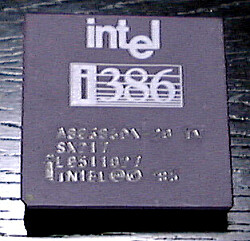
�@PC-9801DA�ɓ��ڂ���Ă��� CPU�� Intel 80386 (20MHz) �ł��B����́A��ɓo�ꂵ�������ł� i386SX�Ƌ�ʂ��邽�߂ɁAi386DX�ƌĂ��悤�ɂȂ�܂����B80386�́A�]���� 80286�ɔ�ׂăf�[�^�o�X�����{�� 32�r�b�g�ɂȂ�AWindows�̗l�ȃ}���`�^�X�N���ŕK�{�ƂȂ鉼�z 86���[�h�Ȃǂ� 386���߂��lj�����A���Z�����̍��������}���Ă��܂��B�ڂ��� CPU�̉���́A�����w�ǂ����B
�@�Ȃ��A���̃��f������́A�]���@��Ƃ̌݊������ێ����邽�߂ɓ��ڂ���Ă����ANEC�� 16�r�b�g CPU�� V30 (uPD70116-8) ���Ȃ���AV30�G�~�����[�V�������[�h�ɂȂ�܂����B100�����S�݊��ł͖����̂ŁAV30��K�v�Ƃ���\�t�g�E�F�A��g���{�[�h�ł́A���퓮�삵�Ȃ��ꍇ���H�ɂ���̂Œ��ӂ��K�v�ł��B
�� �R�v���Z�b�T
�@�R�v���Z�b�T�́A Intel i387DX (NEC PC-9801-67U�APC-98RL-03) �y�сAi387DX�݊��R�v���Z�b�T�ɑΉ����Ă��܂��B�R�v���Z�b�T�́A���݂� CPU�̕��������_���Z���j�b�g (FPU) �ɂ�����ACPU�Ƌ��ɓ��삵�Ċ����Z�Ȃǂ���ɒS�����܂��B�����́ACPU���̂����ɍ����������̂ŁA�I�v�V�����ɂȂ��Ă��܂����B
�@���t����R�v���Z�b�T�ɂ���Ă��p�t�H�[�}���X�ɍ����o�܂��BCyrix���i�� Cx83D87�Ȃǂ� Intel�����i���� 50�����x���������\�͂������܂��B
�@PC-9801DA�ɃR�v���Z�b�T�݂����ꍇ�́A�K���}�U�[�{�[�h��̃W�����p���u01-03�v�Ɉڂ��܂� (���̎ʐ^���Q�Ƃ̎�)�B

�@���̌�A�{�̐��ʂ̃f�B�b�v�X�C�b�`�́u3�ԁv���uON�v�ɐ�ւ��Ă���AN88-���{�� BASIC�܂��́AMS-DOS��̃������X�C�b�`�̐ݒ�uSWITCH.EXE�v�̍��ڂŁA�u���l�f�[�^�v���Z�b�T 2�v�̍��ڂ��u�L�v�ɐݒ肵�܂��B
�� ������
�@�������͕W���� 1.6MB���ڂ��A�ő� 14.6MB�܂ő��݂ł��܂��BPC-9801RA21/ RA51�Ƃ͈Ⴂ�A��p�������{�[�h��� 2MB�� 61SIMM (PC-9801-61: NEC�Ǝ��d�l�� SIMM) �݂��邱�Ƃɂ��A C�o�X (�ėp�g���X���b�g) ���g�킸�� 13.6MB�܂ő��݂ł��܂��B
�@�Ȃ��A��p���������W���[���ȊO�� FP SIMM�� EDO SIMM���͎g���܂���B�ň��A�R������}�U�[�{�[�h�����܂��B
�⏕�L�����u
�� �t���b�s�[�f�B�X�N�h���C�u (FDD)
�@PC-9801DA2�APC-9801DA5�APC-9801DA7�ɂ́A5�C���` 2HD�^�C�v (NEC FD1155D) �� 2��APC-9801DA/U2�APC-9801DA/U5�APC-9801DA/U7�ɂ́A3.5�C���` 2���[�h 2HD�^�C�v (NEC FD1137D) �� 2�h���C�u���ڂ���Ă��܂��B
�@����ɁA�O�t�� 1MB��p FDD�R�l�N�^�𓋍ڂ��Ă���̂ŁA1MB�^�C�v�� FDD�� 2�h���C�u�ڑ��\�ł��B�@���Ȃ݂ɁA���� PC-9800�V���[�Y�ł� 5�C���` FD���嗬�������̂ŁA5�C���` FDD���ڃ��f���� 3.5�C���` FDD���ڃ��f���Ƃ́APC-9801RX�� PC-9801EX�̂悤�Ɋ��S�ɕʂ�Ă��܂����B�{���f���œ�������Ĉȍ~�APC-9821Ap3�܂� 3.5�C���`�� 5�C���`���f�����p�ӂ���Ă��܂����B
�� �n�[�h�f�B�X�N�h���C�u (HDD: �Œ�f�B�X�N�h���C�u�Ƃ�����)
�@PC-9801DA5�APC-9801DA/U5�́A�]���ʂ�uPC-9801-27�v�����̃C���^�[�t�F�[�X (I/F) ��40MB�� SASI�d�l (���m�ɂ� ST-506�d�l) HDD�uPC-9801DA-35�v�� 1�h���C�u�������Ă��܂��B
�@����APC-9801DA7�APC-9801DA/U7�ł́A�m�[�}�����[�h PC-98�f�X�N�g�b�v�ŏ��߂� 100MB�� SCSI�d�l HDD�uPC-9801DA-37�v���uPC-9801-55�v�����̐�p I/F�ڑ��� 1�h���C�u��������Ă��܂��B
�@�Ȃ��APC-9801DA7�APC-9801DA/U7������ I/F�� 55�{�[�h�݊��̂��߁A�������� (^ ^;;)�ANEC�`�F�b�N������܂��B�����ڑ����� SCSI�@��̃x���_�����uNEC�v�܂��́A�擪�O�������uNEC/nEC�v�łȂ��ƁA��ʕ\�������Ńr�[�v���̃��[�v�ƂȂ�{�̂��N�����Ȃ��Ȃ�̂Œ��ӂ��K�v�ł��B
�@���̂��߂ɑS 98�V���[�Y�̒��ŁAPC-9801DA7�APC-9801DA/U7�͓��� HDD�̃o�b�N�A�b�v�����ɂ����}�V���ł�����܂��B(T_T)
�@���Ȃ݂ɁA���̍��܂ł́A���� HDD�h���C�u���j�b�g�́A�ŋ߂̂��̂Ƃ͈Ⴂ�AI/F�{�[�h�ƃh���C�u���A��̂ɂȂ��Ă��܂��BPC-9801DA5�APC-9801DA/U5�ɓ����� SASI HDD���j�b�g�́APC-9801DA�APC-9801DS�APC-9801DX�ȊO�� PC-9801RA�� PC-9801RX (����Ɠ���)�APC-9801VM11�APC-98RL�ƌ݊���������܂��B
�@����APC-9801DA7�APC-9801DA/U7�ɓ����� SCSI HDD���j�b�g�́APC-9801DA�APC-9801DS�APC-9801DX�APC-9801RA21�APC-9801RS�APC-98RL�ȊO�̖{�̂ł͎g�p�ł��܂���B
�O���t�B�b�N�A�T�E���h�@�\
�� �O���t�B�b�N�@�\
�@�O���t�B�b�N�@�\�́A�ő� 640�~400�h�b�g 4096�F�� 16�F�ŁAEGC (Enhanced Graphic Charger) �ɂ��`��̍��������}���Ă��܂��B���Ȃ݂ɁAWindows 3.0�����ɐ��� PC-9801RA21�APC-9801RA51�ɔ�ׂăO���t�B�b�N�@�\����A�b�v���Ă���炵���ł��B
�@�܂��APC/AT�݊��@�Ƃ͈قȂ�AJIS��1�A��2�����̊��� ROM��W���œ��ڂ��Ă��邽�߁AMS-DOS�� BASIC��ō����Ȋ����\�����s���܂��B���̓_�� PC-98�@�\�̊�{�Ȃ̂ŕύX�͗L��܂���B
�@�Ȃ��AWindows�ő��F�ō��𑜓x�̉�ʂ𗘗p���邽�߂ɂ́A�ʓr�O���t�B�b�N�A�N�Z�����[�^�{�[�h (�E�B���h�E�A�N�Z�����[�^�{�[�h) ��ėp�g���o�X (C�o�X) �ɑ��݂���K�v������܂��B
�� �T�E���h�@�\
�@PC-9801DA�ł́AYAMAHA YM2203C OPN�`�b�v��������Ă��āuPC-9801-26K�v�����̃T�E���h�@�\ (FM 3�a���ASSG 3�a���A�m�C�Y 1��) ��W���œ��ڂ��Ă��܂��B
�@�������A�c�O�Ȃ��� DOS�Q�[���ŕK���i�� ATARI (MSX) �d�l�W���C�X�e�B�b�N�p�R�l�N�^�͂���܂���B�܂��A���̓��������� CPU�������ȕ��Ɍ��������肷��ƁA����ɖ�Ȃ��Ȃ邱�Ƃ������̂ŁA�����́uPC-9801-86�v��A�L���[�r�W�����́uWave Star�v���̃T�[�h�p�[�e�B�[�� 86�݊��{�[�h�݂��܂��傤�B
�@EMS�����̃��������g�p����ꍇ�́A�T�E���h BIOS�ƕ��p�ł��Ȃ��ׂɃZ�b�g�A�b�v���j���[�ŃT�E���h BIOS���ɂ��܂��B�{�̓���������藣���Ƃ��́A�{�̂̃f�B�b�v�X�C�b�` 7�� ON�ɂ��邱�ƂŃT�E���h�@�\��藣�����Ƃ��ł��܂��B
�@���Ȃ݂ɁA�����`�b�v�ł��� YAMAHA YM2203C (YM2608B�ł��\) ���s���z�u���������Ă���AYM2203�̑��ɒ��� D-Sub 9pin�I�X�R�l�N�^��z�����đ��݂�����@������܂��B
�@����ł� 1�����ڑ��ł��܂���B�܂��AYM2203����������Ȃ��̂ŁA�r�Ɏ��M�̂�����ȊO�� ATARI�d�l�W���C�X�e�B�b�N�p�R�l�N�^�̕t���� 86�܂��͌݊��̉����{�[�h�݂��������APCM����悤�ɂȂ���S�ł��B(^ ^;;
�C���^�[�t�F�[�X�Ɗg���X���b�g
�� �{�̂̃R�l�N�^
| �ʒu | ��� | �`�� |
|---|---|---|
| �{�̑O�� | �L�[�{�[�h | �~�j DIN 8pin |
| �o�X�}�E�X | D-Sub 9pin | |
| �{�̌㕔 | �A�i���O RGB�o�� | D-Sub 15pin�A24.8kHz�Ή� |
| �f�W�^�� RGB�AB/W�o�� | DIN 8pin�A���m�N�����j�^�o�͂Ƌ��p | |
| ���� FDD���u�p�R�l�N�^ | �A���t�F�m�[���t���s�b�` 50pin�A1MB�^�C�v��p | |
| RS-232C�V���A�� I/F | D-Sub 25pin�A�ō� 19,200bps�܂őΉ��B�ʐM�̐ݒ�̓������X�C�b�`�ōs�� | |
| �v�����^ I/F | �A���t�F�m�[���t���s�b�` 14pin�A�o������Ή� | |
| ���Œ�f�B�X�N I/F | PC-9801DA5�APC-9801DA/U5�ł́ASASI�d�l�A�A���t�F�m�[���t���s�b�` 50pin PC-9801DA7�APC-9801DA/U7�ł́ASCSI�d�l�A�A���t�F�m�[���n�[�t�s�b�` 50pin |
�@���̒��œ��� PC-9821�n�Ƃł́A�o�X�}�E�X�A�A�i���O RGB�A�v�����^�̃R�l�N�^�̌`�Ⴂ�A�ʓr�A�ϊ��A�_�v�^���K�v�ɂȂ�ꍇ������܂��B
�@�f�W�^�� RGB�AB/W�o�͂� Din 8pin�R�l�N�^�ɂ��āA6�ԃs���Ɍ�}���h�~�L�[������̂ŁA�ʏ�� 8pin�R�l�N�^�̃P�[�u����ڑ����悤�Ƃ��Ă��ڑ��ł��܂���B
�� �g���X���b�g
�@16�r�b�g�̔ėp�g���X���b�g (C�o�X�X���b�g) �� 4�X���b�g���ڂ��Ă��܂��B���ݗ��ʂ��Ă��� C�o�X�{�[�h�ł́ACPU�p���[��K�v�Ƃ���{�[�h��n�[�h�E�F�A�Ɉˑ�����{�[�h�ȊO�A�w�ǂ̃{�[�h���g�p�\�ł��B
�@�܂��A���ʂ���������� C�o�X�Ă̍��ɓ��� HDD���j�b�g��p I/F�X���b�g�� 2����܂� (HDD�������f���ł͐�L��)�B�O���� SASI I/F�p�A������ SCSI I/F�p�ł��B�Ή����i���g�����Ƃɂ��AC�o�X���g�킸�ɁASASI I/F��ASCSI I/F�݂ł��܂��B
�{�̃f�B�b�v�X�C�b�`�̐ݒ�
�@���̋@�킩�� HDD�̐藣�����̐ݒ肪��ʏ�Őݒ�ł���Z�b�g�A�b�v���j���[ (�o�����́uHELP�v�L�[�������Ȃ���d�������������́A���Z�b�g�{�^��������) �ɕς�A�n�[�h�E�F�A�f�B�b�v�X�C�b�`�͈�g�Ɍ���܂����B
�@�n�[�h�E�F�A�f�B�b�v�X�C�b�` (Dip SW) �́A�{�̑O�ʂ̃J�o�[���ɗL��܂��B���ꂼ��ȉ��̂悤�ɂȂ��Ă��܂��B�Ԃ��������H��o�� (�f�t�H���g) �̐ݒ�ł��B
| �X�C�b�`�ԍ� | �@�\ | ON | OFF |
|---|---|---|---|
| 1 | ���j�^�̎�� | ��p���𑜓x���j�^ | �W���܂��́A��p���𑜓x�ȊO�̃��j�^ |
| 2 | �X�[�p�[�C���|�[�Y�@�\ | �g�p���� | �g�p���Ȃ� |
| 3 | �������X�C�b�`�������̐ݒ� | �������X�C�b�`�̏�Ԃ�ێ����� | �N�����ɏ��������� |
| 4 | ���g�p (��� OFF) | �\ | �\ |
| 5 | ���g�p (��� OFF) | �\ | �\ |
| 6 | ���g�p (��� OFF) | �\ | �\ |
| 7 | �������� BIOS ROM�̐藣�� | �藣�� | �g�p���� |
| 8 | ���g�p (��� OFF) | �\ | �\ |
�@�Z�b�g�A�b�v���j���[�Łu���� FDD 1MB�Œ�v�ɂ���ƁADMA�`���l�� 3���J�����邱�Ƃ��o���܂��B
�@Dip SW�����̃X�C�b�`�́ACPU������g���̐�ւ��X�C�b�`�ł��B�ݒ�Ɠ��쑬�x�͈ȉ��̒ʂ�ŁA�Ԃ��������f�t�H���g�ł��B
| �ʒu | �d�������v | CPU���쑬�x |
|---|---|---|
| �� | �ΐF | 80386 20MHz |
| ���� | ��F | 80386 16MHz |
| �E | �ԐF | V30 8MHz���� |
�@V30�G�~�����[�V�������[�h�ł́A640KB�ȏ�̃������͑S�Ė������� 640KB�Œ�ɂȂ�܂��B�܂��A���̃X�C�b�`�Œ����ƉE���ɐ�ւ����ꍇ�ł́A�V�X�e���N���b�N�� 20MHz���� 16MHz�ɐ�ւ��܂��B16MHz�̏ꍇ�� RS-232C�̒ʐM���x�̏�����ς��܂��B
�@RS-232C�̒ʐM�ݒ�A�������̗e�ʂ̕ύX�A�N������h���C�u�̏��ԕύX�A������ʂ̐F�̕ύX�Ȃǂ́AMS-DOS�́uSWITCH.EXE�v���Ń������X�C�b�`�̐ݒ��ς���K�v������܂��B�ύX��́ASW 2-5�� ON�ɂ��ă������X�C�b�`�̏�Ԃ�ێ�����ɕύX���܂��B�o�b�N�A�b�v�d�r�����Ƃ��̐ݒ�������܂��B
�@���� RS-232C�ŃV���A���ʐM���s���ꍇ�́A�K�����M���Ǝ�M���Őݒ�����킹��K�v������܂��B�ʐM���ł��Ȃ�������f�[�^�������鎞�́ARS-232C I/F�̌̏���^���O�ɂ܂����̓_���`�F�b�N���܂��傤�B�펯�ł����A�O�̂��߁B(^ ^;;
���̑��̓���
�@PC-9801DA����V���� DMA�������[�h���T�|�[�g����܂����BDMA�������[�h�ł́ADMA�N���b�N���]���� 5MHz���� 10MHz�ɂȂ�܂��B�f�[�^�̓]������ DMA�]���𗘗p���� SCSI�{�[�h�Ȃǂł́A�]�����x������サ�܂��B
�@�������A�g���{�[�h�ɂ���ẮA�f�[�^�����Ȃnj듮�삷�邱�Ƃ�����̂ŁA���ꂼ��̃{�[�h�̎戵�������Ŋm�F���Ă��������B
CPU�̊��� (486��)
�� �͂��߂�
�@PC-9801DA�� CPU�̊����ɂ���ăp���[�A�b�v���s���ꍇ�ɂ́A386DX�s���݊��� 486�݊� CPU�܂��́ACPU�A�N�Z�����[�^���g���܂��B�Ȃ��APC-9801RA�APC-98RL�APC-H98 model60�APC-H98 model70�AFC-9801A���� i386DX���ڃ��f���ł� CPU���ӃX�y�[�X�̓s���㐧�L��܂����A�قړ��l�ɍs���܂��B
�� 486�݊� CPU
�@���������ۂɎg�p�������ŁA��� Cyrix�� Cx486DLC�Ƃ��� 486�݊� CPU�ł��B����́A486�݊� (486���߂ɑΉ�) �ł���Ȃ��� i386DX�ƃs���z�u������Ȃ̂ŁAi386DX���ڃ��f���ŗL����̂܂܍ڂ������邱�Ƃ��ł��ACPU�����L���b�V�������� (����ɂ�� 80386��荂���ɉ��Z�������s����) �𐧌䂷��L���b�V���R���g���[�����C���X�g�[�����邾���ŏ������x���オ��܂��B�l�b�g��ł́AVector�� MS-DOS�̂Ƃ���Ƀt���[�E�F�A�̂��̂��L��܂��B
�@���� CPU�P�̂ł̓���ɂ��ẮA�����ɗA���㗝�X��������������̂ł����AI-O DATA���̃T�[�h�p�[�e�B�[������ CPU�� CPU�A�N�Z�����[�^�Ƃ��ăL���b�V���R���g���[���\�t�g�ƃZ�b�g�Ŕ̔�����悤�ɂȂ��ē��肪���Ղ��Ȃ�܂����B
�@i386DX�s���݊��� 486�݊� CPU�̑�\��
| ���i�� | ���[�J�[ | �N���b�N�{�� | ����N���b�N | �����L���b�V�� | ���� |
|---|---|---|---|---|---|
| Cyrix | Cx486DLC | ���{ | 20MHz | 1KB | ���Y�I�� |
| Cx486DRx2 | 2�{ | 40MHz | 1KB | ���Y�I�� |
�@Cx486DRx2�� CPU�����ɃN���b�N�_�u���[��������A�R�A���̓V�X�e���N���b�N�� 2�{���œ��삵�܂��B���̑��ATexas Instruments���̂��̂�����܂����A���g�� Cyrix���Ɠ������ł��BCPU�̏ڍׂ́A�����ւǂ����B
�@�������̃|�C���g�Ƃ��ẮA���� CPU�͔��M�����Ȃ葽���̂ň��蓮���������ɂ� CPU�̏�Ƀq�[�g�V���N��N�[���[��t���鎖�������߂��܂��B���M�� CPU������s����ɂȂ�����A��~����ꍇ������܂��B���삪�������Ɗ��������p���������܂��傤�B
�@���� CPU�ł́A�t���b�s�[�f�B�X�N�ɂ�� IPL�N�����ȒP�ɂł��邽�߁A�L���b�V���R���g���[�����C���X�g�[���ł��Ȃ� MS-DOS�ȊO�� OS (�Ⴆ�AN88-BASIC��\�t�g���[�J�[�Ǝ��� OS) �ł��A���� IPL�N���f�B�X�N���g���čċN�����邱�Ƃɂ��A�L���b�V���R���g���[���� ON�ɂ��č����ɓ��삳���邱�Ƃ��ł��܂��B
�@�Ȃ��A�L���b�V���R���g���[�����g�p�����ꍇ�A�T�E���h�̍Đ����ɕs����������邱�Ƃ�����܂��B���̏ꍇ�́A�L���b�V���R���g���[���� OFF�ɂ���Ή���ł��܂��B
�@���̕��@�́A�p���[�A�b�v�̓_�Ŕ��Ɏ�y�ŃR�X�g���������@�ł����A����N���b�N���m�[�}������ 20MHz����V�X�e���N���b�N�ɑ� 2�{���� 40MHz�܂ł����グ���܂���B�܂��A���������_���Z���s���R�v���Z�b�T�̓}�U�[�{�[�h�Ɏ��t���邽�߃R�A�N���b�N���㏸���Ă��A���������_���Z�̃p�t�H�[�}���X�̏㏸�͂قƂ�ǂ���܂���B
�� CPU�A�N�Z�����[�^
�@���N���b�N�����_��������̕��@�Ƃ��āACPU�A�N�Z�����[�^���g�����@������܂��BPC-9801DA�� PC-9801RA�ɑ����q�b�g���i�ŗǂ����ꂽ�@�̂ł��邽�߁A�����̃T�[�h�p�[�e�B�[���琔�����̐��i���̔�����܂����B
�@�����́AIntel�� i486DX/SX�V���[�Y�� 486�݊� CPU���A�e�ГƎ��̏����Ȋ��ɍڂ������̂ŁACPU�����ŃV�X�e���N���b�N���グ�邾���łȂ��A������ł��V�X�e���N���b�N���グ�A�g�[�^���� 3�{���� 4�{�̍��������������Ƃ������̂ł��B���i�̒��ɂ́A�R�v���Z�b�T��Z�J���h�L���b�V���������𓋍ڂ��������ȕ�������܂����B���ɃR�v���Z�b�T�� CPU�ɓ�������Ă��鐻�i�̓R�A�N���b�N�ɓ������č���������邽�ߕ��������_���Z�̃p�t�H�[�}���X���傫�����サ�܂��BPC-9801RA21�APC-9801RA51�ɂ��Ή����Ă��܂��B
�@�Ȃ��A�{�[�h�^�C�v�̂��̂́A�\���� CPU�\�P�b�g�̃��o�[�������肻�̂܂܂ł͎������o���Ȃ����i������܂��B�w���̍ۂɂ́A�X�y�[�T (����) ���t���̂��̂���肷��悤�ɂ��Ă��������B
�@PC-9801DA (i386DX�@) �ɑΉ��� CPU�A�N�Z�����[�^�̑�\��
| ���[�J�[ | ���i�� | �N���b�N�{�� | ����N���b�N | �����L���b�V�� | �R�v���Z�b�T | ���� CPU | ���i |
|---|---|---|---|---|---|---|---|
| �����R/ Buffalo | HDA-PC20WJ | 2�{ | 40MHz | TI486SXL | 8KB | �L�� | 19,800�~ |
| HDA-C20TJ | 3�{ | 60MHz | IBM 486DLC3 | 16KB | �L�� | 43,000�~ | |
| HDA-20Q | 4�{ | 80MHz | Cyrix Cx486DX2 | 8KB | �L�� | 24,800�~ | |
| I-O DATA | PK-A486/87DW4-L | 2�{ | 40MHz | Cyrix Cx486DLC | 1KB | �L�� | 19,800�~ |
| PK-A486BL75 | 4�{ | 75MHz | IBM 486DLC3 | 16KB | �L�� | 64,800�~ | |
| �I�[�e�b�N | ��ʓV486DX-33 | �\ | �Ɨ� 33MHz | Intel i486DX | 8KB | CPU���� | 68,000�~ |
| ��ʓV486DX2-66 | 2�{ | �Ɨ� 66MHz | Intel i486DX2 | 8KB | CPU���� | 98,000�~ |
�� �n�C�p�[������ CPU
�@PC-9801DA�� CPU����������̂ɓ��ɂ����߂Ȃ̂��A�����R (�o�b�t�@���[) ���� �n�C�p�[������ CPU�V���[�Y�Ƃ��� CPU�A�N�Z�����[�^�ŁA6�{�N���b�N���� (�V�X�e���N���b�N���A�N�Z�����[�^�{�[�h��� 2�{�ɂ��Ă���� CPU������ 3�{) �́uEUD-HP�v�ł��B�R�v���Z�b�T�@�\�� CPU�ɓ�������R�A�N���b�N�ɓ�������̂Ń}�U�[�{�[�h��̃\�P�b�g�Ɏ��t���鎞�����i�i�ɍ��������܂��B
�@�������A���̐��i�ɂ͓��Ђ� 98�m�[�g�Ή��������{�[�h�� ENL�V���[�Y�p�\�P�b�g����L��APC-9801DA�̃������̌��E�ł��� 14.6MB���z���A�ő� 78.6MB (14.6MB + 32MB�~2) �܂ő��݂ł���D�ꕨ�ł��B���̐��i�� PC-9801RA21/ RA51�ɂ��Ή����Ă��܂��B
�@���̐��i�͎c�O�Ȃ��� 1999�N 4�����݂Ő��Y���I�����Ă��邽�߁A2003�N 1�����݂ł́A�܂����Îs��ł��w�nj�����܂���B�����Ă� 386�p�Ƃ��Ă͌ܐ�~���x�ƍ����ł��B
�@�Ȃ��A���̐��i�� CPU���o�[��������̂ł��̂܂܂ł͎����ł��܂���B�w���̍ۂɂ̓X�y�[�T (����) ���t���̂��̂���肷��悤�ɂ��Ă��������B����ł��Ȃ������ꍇ�́A�d�q���i�������Ă���X�� 132�s�� PGA�Ή� IC�\�P�b�g�Ƃ��čw�����鎖���o���܂��B
| ���[�J�[ | ���i�� | �N���b�N�{�� | ����N���b�N | ���� CPU | �����L���b�V�� | �R�v���Z�b�T | ���i |
|---|---|---|---|---|---|---|---|
| �����R/ Buffalo | EUD-F | 4.5�{ | 90MHz | Intel iDX4 | 16KB | CPU���� | 53,000�` 118,000�~ |
| EUD-Q | 4�{ | 80MHz | Cyrix Cx486DX2 | 8KB | CPU���� | 29,800�` 99,800�~ | |
| EUD-H | 6�{ | 120MHz | Cyrix Cx5x86 | 16KB | CPU���� | 39,800�~ | |
| EUD-HP | 6�{ | 120MHz | AMD Am5x86P75 | 16KB | CPU���� | 29,800�~ |
�� ���t���̎菇
�@CPU�A�N�Z�����[�^�{�[�h�̎��t���́A���ɊȒP�ł��B�܂��A���[�t�J�o�[���J���APC-9801DA�{�̂� i386DX�� CPU�\�P�b�g�e�̃��o�[���O���։����Ȃ�������グ�� (���ꂪ���������ł��ł�) ���O���܂��B
�@�����ŁA�����R�v���Z�b�T�� i387DX�𓋍ڂ��Ă���ꍇ�́A���l�Ȏ菇�ŊO���A���̘e�ɂ���R�v���Z�b�T�ݒ�p�W�����p�X�C�b�`���A�H��o���� �u02-04�v �ɖ߂��܂��B�O���� i386DX�� i387DX�͖������Ȃ��悤�ɑ�ɕۊǂ��Ă����܂��B
�@���ɁA���o�[���ז��� CPU�{�[�h���ڂ����Ȃ��̂ŁACPU�A�N�Z�����[�^�ɕt���̃X�y�[�T�� CPU�\�P�b�g�Ɏ��t���A���o�[�����낵�ČŒ肵�܂��B
�@�����āA�X�y�[�T�̏�� CPU�{�[�h�� CPU�� 1�s�������킹�Ď��t���܂��B���t���̍ۂ̒��ӓ_�́A�Ód�C�͂������ł����{�[�h�̐�����ۂ����܂����Â͂����Ď��t���邱�Ƃł��B����������Ɏ�����ƁA�������ԈႦ���� CPU�A�N�Z�����[�^�̃s�����Ȃ�����܂����肵�Ă��܂��܂��B
�@���t������A�d�������� �u�s�[�|�b�v (��ԉ��т������ɂȂ�) �Ɩ�A�܂��͐����ł��B��Ȃ��Ƃ��́A�����ɓd������Ă�����x�A�������ݕs���� CPU�̌����ȂNJԈႢ���������`�F�b�N���Ă��������B
�@��́A���i�t���� EX�L���b�V���R���g���[�����[�e�B���e�B���C���X�g�[������A���܂ł��R�̂悤�ɂƂĂ������ɓ��삵�AEUD-HP��ɑ��݂������������F�������悤�ɂȂ�܂��B�ǂ̂��炢�������Ƃ����ƁAPentium 75MHz�ƒ��荇����قǑ����Ȃ�܂��B(^-^)
�� �n�C�p�[������ CPU���ڎ��̖��_
�@�������A���ڎ��ɂ́A���ӓ_������������܂��B
�@�܂����� 1�Ƃ��āA486�n CPU�ł� 386�n CPU�ƈႢ �����L���b�V�����������lj�����Ă��܂��B486�n CPU�𓋍ڂ��邽�߂ɐv���ꂽ�@�̂ł́A�����L���b�V���������� �n�[�h�E�F�A�Ő��䂷��悤�ɐv����Ă��܂����A386�n CPU���ڋ@�ł͓��R���̋@�\������܂���B
�@����āA���̓����L���b�V���������𐧌䂷�邽�߂� (�ǂ����䂷�邩�́A�����ł͏ȗ����܂�)�A�K���L���b�V���R���g���[�����[�e�B���e�B (�L���b�V���R���g���[��) ���C���X�g�[�����Ȃ���Ȃ�܂���B���̃L���b�V���R���g���[�����C���X�g�[�����Ȃ��ƁA���� i386DX�ɖт����������x�A�܂��͌��� i386DX���p�t�H�[�}���X�������Ă��܂��܂��B
�@�����āA���̃L���b�V���R���g���[���́AMS-DOS�AWindows 3.1�AWindows 95 (Windows98�ł͕s��) �ł������삵�܂���B���̂��߁A�C���X�g�[�����ł��Ȃ� MS-DOS�ȊO�� OS (�Ⴆ�AN88-BASIC��\�t�g���[�J�[�Ǝ��� OS) �ł́A�����L���b�V����L���ɂ��č����ɓ��삳���邱�Ƃ��ł��܂���B���������āA�s�̂̈ꕔ�̃Q�[���\�t�g�Ȃǂł́A����ɓ��삵�Ȃ����肩�A�������ƂĂ��x���Ȃ��Ă��܂��ꍇ������܂��B
�@���ӓ_���� 2�Ƃ��ẮAEUD-HP���g�p���Ă���@�̂ŁA�������݂���ꍇ�́AEUD-HP�̃{�[�h���̂����Ȃ�傫������������̂Ń����R���́uEDA�V���[�Y�v���g��Ȃ���A�Ԃ����ĕ����I�ɓ��ڂł��Ȃ��Ȃ��Ă��܂��܂� (�ʐ^�� PC-9801DA�� CPU���ӕ��� EDA-4000)�BNEC�����i�� I-O DATA���i�͊����w�ɂȂ��Ă��Č��݂����� CPU���ɒ���o���̂Ŏ��O�����A�������Ȃ���Ȃ�܂���B

�@���ӓ_���� 3�Ƃ��ẮAEUD-HP�����g�p�����ꍇ�ASCSI�{�[�h���̊g���{�[�h��O�t�� FDD�AHDD���ɑ����ɂ��s�����������A�L���b�V���R���g���[�����[�e�B���e�B�̉e���ŁA������ FM�������܂Ƃ��ɖ�Ȃ��Ȃ�ꍇ������܂��B������ PC-9801DA����Ӌ@��ł͍K�����̗l�Ȃ��Ƃ͖��������̂ł��������ӂ��������BSCSI�{�[�h�̏ꍇ�́A�f�[�^�]�����x�������鎖�ʼn���ł���ꍇ������܂��B
�� ����
�@�Ō�ɁAPC-9801DA (�������� EDA-4000�� 4MB����) �� CPU�� 486�݊� CPU�� CPU�A�N�Z�����[�^�Ɋ����� MS-DOS Ver 5.0A��Ńx���`�}�[�N������Ă݂܂����̂ŁA�Q�l�ɂ��Ă��������B�g�p�\�t�g�́AI-O DATA�� �uINSPECT Ver 1.03�v �ł��B
| CPU | ����N���b�N | Dhrystone (�_) | Whetstone (�_) | ���� (�_) |
|---|---|---|---|---|
| i386DX | 20MHz | 3558 | �Ȃ� | 3500 |
| i386DX + i387DX | 20MHz | 3558 | 2216 | 3940 |
| Cx486DLC + i387DX (Cache����) | 20MHz | 4172 | 2444 | 4580 |
| Cx486DLC + i387DX (Cache�L��) | 20MHz | 4418 | 2453 | 4880 |
| EUD-HP (Am5x86-P75 Cache����) | 120MHz | 2669 | 4074 | 3400 |
| EUD-HP (Am5x86-P75 Cache�L��) | 120MHz | 38461 | 33046 | 45000 |
�@���ʂƂ��ẮACx486DLC�́A���ɔ�ׂĐ��\����̕��͏������ł����A�P���ɍڂ������邾���Ŏ�y�Ƀp���[�A�b�v���ł��܂��B�܂��A�L���b�V�������ł� i386DX��萔�l�������邱�Ƃ������̂ŁA�L���b�V���R���g���[����g�ݍ��߂Ȃ��\�t�g�𑽗p����ꍇ�͗L���ł��B
�@����AEUD-HP�̓L���b�V���L���ł͑̊��ł͂����蕪����قǑ����ł����A�L���b�V�����ɂ���ƌ��� i386DX��薾�炩�ɒx�����삪�s����ɂȂ�܂��B����āAMS-DOS�x�[�X�Ŏg���Ƃ������́AWindows�x�[�X�Ŏg���Ƃ��͂�������g���Ɨǂ��ł��傤�B
�@�Q�l�܂łɁA�uINSPECT Ver 1.03�v�̃f�[�^�x�[�X�ł́A�m�[�}���� PC-9821Af (Pentium 60MHz) �������� 40000�_�ł��B
�������̑���
�� �͂��߂�
�@���āACPU�A�N�Z�����[�^���g���č�����������A�ꏏ�Ƀ������݂��܂��傤�B�������̑��݂̕��@�́A��������p�X���b�g�AC�o�X (�ėp�g���o�X) �X���b�g�AEUD-HP���̃n�C�p�[������ CPU��̃X���b�g�� 3�̕��@������܂��BPC-9801RA21/ RA51�� CPU��p�X���b�g�ő��݂ł��郁�����̗e�ʂ� �ő� 10MB�܂łɂȂ�܂�����{�I�ɂ͓����ł��B�ȍ~�A���Ԃɉ�����Ă����܂��B
�� ��������p�X���b�g�p������
�@�܂��A��������p�X���b�g�p�������ł́A�����i�ł́A�uPC-9801DA-01�v�B�T�[�h�p�[�e�B�[���i�ɂ́A�����R (�o�b�t�@���[) ���� �uEDA�V���[�Y�v��AI-O DATA���� �uPIO-DA134�V���[�Y�v������܂��B
�@�����R���i�ł́A�����i�uPC-9801DA-01�v�Ɠ��l�� NEC�� �uPC-9801-61/ 61U/ 61R�v �݊��� 2MB�� SIMM�ŁA�e�ʂ� PC-9801DA�ł� 12MB�܂ŁAPC-9801RA21/ RA51�ł� 10MB�܂ő��₷���Ƃ��ł��܂��B���Ȃ݂ɁAPC-9801RA2/ RA5�Ƃ͌݊����͗L��܂���B

�@�Ȃ��A�`�͎��Ă��܂����AFP SIMM�� EDO SIMM�Ƃ́A�d�l���S���Ⴄ�̂Ŏg���܂���B�����}���ƁA���������W���[�����R������A�}�U�[�{�[�h�����܂��B
�@����AI-O DATA���̂��̂́A���̐��i�Ƃ͈قȂ�A�e�T�������{�[�h��ɁA��p�̓��А��T�u�{�[�h�uPIO-EX134/EX134S�v�݂��邱�ƂŁAPC-9801DA�ł� 12MB�܂ŁAPC-9801RA21/ RA51�ł� 10MB�܂ő��݂ł��܂��B���̐��i�ł́A61SIMM���g���Ȃ��̂Œ��ӂ��K�v�ł��B�܂��A���݂��̃T�u�{�[�h�P�̂ł̓���͋ɂ߂č���ł��B
�@�c�O�Ȃ��猻�݁A�S�Đ��Y�I���Ŏ�ɓ����ɂ́A���Íɂ�T�������L��܂��A2003�N 1�����݂ł͌������Ȃ��Ȃ�܂����B���̒��ł������R���i�͔�r�I������Ղ��A����� 2MB������ 200�`1,000�~���x�ł��B�ł�����肱�̕��@�ő��݂��������AC�o�X�X���b�g�p�����������A�N�Z�X�������̂ł����߂ł��B
| ���[�J�[ | �^�� | �������e�� (�W��/ �ő�) | �⑫ | ���i (�ŕ�) |
|---|---|---|---|---|
| NEC | PC-9801DA-01 | 2MB/ 12MB | 2MB�� PC-9801-61 SIMM�� 5�����t���\ | 79,000�~ |
| �����R / Buffalo | EDA�V���[�Y | 4MB�`8MB/ 12MB | 2MB�� PC-9801-61 SIMM�� 4�����t���\ | 28,000�~�`49,800�~ |
| I-O DATA | PIO-DA134 | 4MB�`12MB/ 12MB | PIO-EX134S�Œlj����݉\ | 26,000�~�`70,000�~ |
�@PC-9801DA-01�� EDA�V���[�Y�Ŏg�p�ł��� NEC�Ǝ��d�l�� PC-9801-61�Ǝ�Ȍ݊����������W���[���ł��B�g�p����Ă��� DRAM�`�b�v�́A1M�r�b�g�� 4M�r�b�g�A80ns�� 70ns��������܂����A����������x�ɈႢ�͖������݂��Ă����v�ł��B���Õi�̓W�����N�ŗL��Έ�����萔�S�~�ōw���ł��܂��B
| ���[�J�[ | �^�� | �������e�� | �⑫ | ���i (�ŕ�) |
|---|---|---|---|---|
| NEC | PC-9801-61 | 2MB | �\ | 100,000�~ |
| PC-9801-61U | 2MB | 1M�r�b�g�`�b�v 16�𗼖ʂɓ��� | 70,000�~ | |
| PC-9801-61R | 2MB | 4M�r�b�g�`�b�v 4�𗼖ʂɓ��� | 20,000�~ | |
| �����R / Buffalo | XMC-2000 | 2MB | A�` D�܂� 4�o�[�W�������� | 6,000�~ |
| I-O DATA | PIO-SIM61 | 2MB | �\ | 6,000�~ |
�@���Ȃ݂ɁAI-O DATA���̃������{�[�h�uFA34�v��uFS34�v�A�uBA34�v�ɕt�����Ă��� �u���O���Ȃ��ł��������v�ƕ\�L�̗L�� 72�s�� SIMM�� 4MB�́uPIO-HEX-4M�v�� 8MB�́uPIO-HEX-8M�v���L��܂����A8MB�̕��Ɍ����ۏ؊O�ł��� 2MB�� 61�݊� SIMM�Ƃ��ė��p�ł��܂��B
�@�����̃������́A�uBA34�v���� 4MB�� 8MB�Ɍ���������A�ʂ̃X���b�g�Ɏ��t�����肵�Ă��F���e�ʂ������鎖�͗L��܂��� 4MB�̃X���b�g�� 8MB�� SIMM�����t���Ă��F������̂� 4MB�܂łł��B�A�h���X���̔z��������Ȃ����ASIMM�X���b�g���ɍő�F���e�ʂ����ߑł��ɂȂ��Ă���̂�������܂���B
�� C�o�X�p�ėp�������{�[�h

�@��Ԗڂɂ� C�o�X�X���b�g�p�ł����APC-9801DA�ł͌��X 12MB����p�X���b�g�ɓ����ł���̂ŁA�������A�N�Z�X�ɃE�F�C�g�������ăf�[�^�]�������ɒx���ėp�������{�[�h�͂͂����茾���Ă����߂ł��܂���B(^ ^;;
�@�������A�ǂ����Ă��ő�e�ʂ� 14.6MB�܂ő��݂������ꍇ�ɂ͍Ō�� 1MB���� C�o�X�Ή��ėp�������ɗ��炴��܂���B�����R�AI-O DATA���Ђ̐��i�͗]�������� EMS��p�������Ƃ��Ďg����̂Ŗ��ʂ�����܂���B
�@�Q�l�܂łɎ�� PC-98 C�o�X�X���b�g�Ή����i�ɂ͈ȉ��̗l�Ȃ��̂�����܂��B
| ���[�J�[ | �^�� | �������e�� | �⑫ | ���i (�ŕ�) |
|---|---|---|---|---|
| NEC | PC-9801-51 | 1MB | �\ | 80,000�~ |
| PC-9801-52 | 2MB | �\ | 100,000�~ | |
| PC-9801-52U | 2MB | �\ | 79,000�~ | |
| �����R / Buffalo | EMJ S�V���[�Y | 1MB�` 16MB | EXJ �Ń{�[�h�� 2MB/ 4MB�̒lj����݂��\ | 19,800�~�`94,800�~ |
| EXJ S�V���[�Y | 2MB�` 4MB | EMJ-S�A-R�A-L�AmkII�AmkIII�� 1MB�` 4MB���f���lj����ݗp | 19,800�~�`94,800�~ | |
| I-O DATA | PC34R�V���[�Y | 1MB�` 16MB | MEMORY SERVER�c�[���Őݒ� | 19,800�~�`29,800�~ |
| PIO-PC34F�V���[�Y | 1MB�` 8MB | �f�[�^�`�F�b�N�@�\���ڃn�C�O���[�h���f���BEX34F�lj����݉� | 19,000�~�`79,000�~ | |
| PIO-PC34FX�V���[�Y | 3MB�` 16MB | �f�[�^�`�F�b�N�@�\���ڃn�C�O���[�h���f���BEX34F�lj����ݕs�� | 40,000�~�`155,000�~ | |
| PIO-PC34N�V���[�Y | 2MB�` 8MB | �X�^���_�[�h���f�� | 25,000�~�`75,000�~ | |
| EX34F�V���[�Y | 2MB�` 8MB | PIO-PC34FX�APC34R�p���݃I�v�V�����{�[�h | 20,000�~�`50,000�~ | |
| PIO-SB34�V���[�Y | 2MB�` 4MB | �Z�J���h�o�X�K�i�Ή����݃T�u�{�[�h | 29,000�~�`45,000�~ |
�@���ɂ� IO�o���N�����̃������{�[�h��s���� SRAM�{�[�h�Ȃǂ��L��܂����A�����̃{�[�h�̓v���e�N�g�������̑��݂Ɏg�p���邱�Ƃ͂ł��܂���B
�@�o�b�t�@���[���i�ł��� EMJ�V���[�Y�̃������{�[�h�̐ݒ���@�ɂ��Ă͌����T�C�g�� Q��A�ɐ������L��܂��̂ŎQ�l�ɂǂ����BEMJ�V���[�Y�@�X�C�b�`�ݒ�ꗗ�\�B
�� �n�C�p�[������ CPU�p������

�@�������������A����ɑ��݂���ꍇ�A�O�Ԗڂ̕��@�ł���AEUD-HP���̃n�C�p�[������ CPU�{�[�h��̃X���b�g�ő��݂��܂��傤�B���̃X���b�g�ł́A�{�[�h��ŃV�X�e���N���b�N�� 2�{�ɂȂ��Ă���̂ŗ��_�� 40MHz�œ��삵�܂��B�܂��A�t�@�X�g�y�[�W���[�h (Fast Page Mode) �Ή��̃��W���[�����g����̂Ńf�[�^�]���̍����������҂ł��܂��B
�@�g���郁�����́A�����R���� PC-9821 Ld, Lt, Lt2, Ne3, Nd2, Na7, Nx, PC-9801 NL/A�Ή��́uENL�V���[�Y�v�ł��B1999�N 1���ɁA16MB�^�C�v�����Y�I���ƂȂ�A���݁A32MB�^�C�v�����Y���I�����܂����B���Îs��ł́A8MB�� 16MB���嗬�ŁA32MB�^�C�v�́A�܂������o����ĂȂ��悤�ł��A�^�悭�����邱�Ƃ��ł���A3��~�O�� (�Ȃ��Ȃ��l�����肵�܂��� (^ ^;;) �Ŕ�����Ǝv���܂��B
�@���Ȃ݂ɁA�����Ή��@��� NEC�����i�uPC-9821LD-B0x �V���[�Y�v�� I-O DATA�� �uLd34�V���[�Y�v�Ȃǂł́A���b�g�ɂ���ē������� (EUD-HP��Ń����R�����������ǂ����`�F�b�N���Ă���炵���̂ŁA����Ɉ���������Ȃ�����) ������悤�ł����A����ۏ؊O�ɂȂ�̂� ENL�V���[�Y���g������������ł��B
�@�ꉞ�Q�l�܂łɎ�� �n�C�p�[������ CPU�{�[�h�ɓ��ڂł��鐻�i�ɂ͈ȉ��̗l�Ȃ��̂�����܂��B�⑫�͎��������ۂɎ����������ʂł��B�S�Ă̊��œ������ʂɂȂ�Ƃ͌���܂���B
| ���[�J�[ | �^�� | �������e�� | �⑫ | ���i (�ŕ�) |
|---|---|---|---|---|
| �����R / Buffalo | ENL�V���[�Y | 4MB�` 32MB | �n�C�p�[������ CPU�����Ή� 16MB 13,000�~�A32MB 25,000�~�ɉ��i���肠�� |
24,800�~�`172,800�~ |
| NEC | PC-9821LD-B01 | 4MB | �n�C�p�[������ CPU�ŔF�� NG | 30,000�~ |
| PC-9821LD-B02 | 8MB | �n�C�p�[������ CPU�ŔF�� OK | 60,000�~ | |
| PC-9821LD-B03 | 16MB | �n�C�p�[������ CPU�ŔF�� NG | 140,000�~ | |
| PC-9821LD-B04 | 32MB | �n�C�p�[������ CPU�ŔF�� OK | 280,000�~ | |
| I-O DATA | Ld34�V���[�Y | 4MB�` 32MB | 16MB�ł͔F�� OK�B���̑��͕s�� 8MB 9,000�~�` 32MB 19,000�~�ɉ��i���肠�� |
24,000�~�`172,000�~ |
| Logitec | LSM-16C6FP | 16MB | �n�C�p�[������ CPU�ŔF�� OK | �\ |
�� Windows 95�ɂ���
�@�Ō�ɁACPU�A�N�Z�����[�^���g������ԂŁAWindows 95���C���X�g�[������ꍇ�ASafe���[�h�ł̋N�����l���āA�Œ�ł���������p�X���b�g�� 8MB�͑��݂��Ă����܂��傤�B�����Ă����܂��܂��ASafe���[�h�ŁA��������F��������̂ɁA��Ђ˂�K�v�ɂȂ�܂��B�ڂ����́A���i�t���̃e�L�X�g���Q�l�ɂ��Ă��������B
�@�܂��A�C���X�g�[�����ɁA�r���ŁACONFIG.SYS�̃h���C�o�̈ʒu���C������K�v������܂��B �C���X�g�[���J�n�̎��_�ŁA�L���b�V���R���g���[����g�݂���ł����A�����ŏC�����Ă���܂��B
�@EUD-HP���g���AENL�V���[�Y�� 32MB�قǒlj����Ă����A�Q�[���͌������ł����A�r�W�l�X�A�v���P�[�V�����Ȃ�\�����p�ɑς����郌�x���ɂȂ�܂��B
�X�s�[�J�̓���
�� �͂��߂�
�@���C���}�V�� (����) �� PC-9821Xa16/W30�Łu�������̃p�\�R���� DOS�Q�[���͂��Ȃ��v �ƌ��߂��̂� (�� �AWindows95��ł� PCM�����Đ��ɂ����ăV�X�e���ɗ^���镉�ׂ��傫�����ƂŗL���ȁuPC-9801-86�v����uPC-9801-118�v�Ɍ������܂����B
�@�������ŁAPCM�T�E���h�Đ����̈����|���肪�����Ȃ�����ق� Windows 95���y���Ȃ�܂����B�������ǂ��Ȃ�\�t�g�E�F�A MIDI�������Ԃ���K�ɂȂ����̂ł����A �uPC-9801-86�v ���]���Ă��܂��܂����B�g��Ȃ��̂��ܑ̂Ȃ��̂ŁAPC-9801DA�ɑ��݂��邱�Ƃɂ��܂����B
�@�Ƃ��낪�A���̃T�E���h��{�̂̃X�s�[�J����炷�����Ƃ���� PC-9801DA�{�̂� LINE���͒[�q���Ȃ��̂ŁA�{�[�h�w�ʂ� LINE�o�͒[�q (�~�j�W���b�N) �ɊO�t���X�s�[�J��ڑ����Ȃ���Ȃ�܂���B���� PC-9801DA�́A���̒n�ʂ� PC-9801FA�ɏ��� (����) ���Ԃɒu���Ă���̂ŁA�X�s�[�J��u���قǂ̃X�y�[�X������܂���B���Ƃ��A�X�y�[�X�������Ă��ז��Ȃ̂Ŗ{�̂ɓ������邱�Ƃɂ��܂����B(��
�@���Ȃ݂ɁA86�T�E���h�{�[�h��ɗL��R�l�N�^�̓{�[�h�̓���e�X�g�p�̒[�q�ʼn����o�͗p�[�q�ł͂���܂���B�Ԉ���Ă��q���Ȃ��悤�ɂ��܂��傤�B
�� �A���v���j�b�g�̍쐬
�@���āA����A�p�ӂ������̂́A���^�̃A���v���j�b�g�ƃX�s�[�J�ł��B�ʂɏ�������Ή��ł��ǂ��̂ł����A�����Ŏ������g�p�������̂��A�G���L�b�g�� 386 (�Ƃ����Ă� Intel�� CPU�ł͂Ȃ� (^ ^;;) ���g������d�����샂�m�����A���v�L�b�g�ł� (2012�N���݂ł� 380�ɂȂ��Ă���悤�ł�)�B�L�b�g�Ȃ̂ł��̑��ɁA���艻�d���A�X�s�[�J�A�{�����[���A�~�j�W���b�N�A�X�C�b�`�A�z���ޓ����K�v�ɂȂ�܂��B
�@�A���v�L�b�g�͕ʂɉ��ł��\���܂���B�H���d�q�ʏ��ɂ����^�̃A���v�L�b�g������܂��B
�@���艻�d���̓A�_�v�^������ƊȒP�ł��B���܂��܁A�Ƃɓ]�����Ă������Ő��̃��W�J�Z�uBOM BEAT�v�p�� 9V�̃A�_�v�^�𗬗p���܂����B�p�\�R���{�̂̃A�[�X�ƃV���[�g���Ȃ��悤�ɒ��ӂ��Ă��������B�A���v�p�̓d���̓p�\�R���{�̂������Ă������̂ł����A�d�����j�b�g����o�͂����d���ɂ̓m�C�Y�������I�[�f�B�I�A���v�ɂ͕s�����ł��B
�@�ޗ���p�ӂ����Ƃ���ŁA�܂��A�A���v���j�b�g��g�ݗ��Ăē���m�F�����Ă����܂��B�X�s�[�J�ƃA���v���j�b�g�Ԃ̔z���ނ͒��߂ɂ��Ă����A�m�C�Y��ጸ�����邽�ߑS�Ă̔z���ނ͂˂����Ă����܂��B���ꂪ�o�������U�X�s�[�J���O���Ă����ƁA��Ŕz�������₷���Ȃ�܂��B
�@���ɁAC�o�X�X���b�g�̊W�Ɠ����傫���Ƀv���X�`�b�N�Ȃǂ̔���ăA���v���j�b�g��{�����[���������܂��z�u���Ď��t���܂��B�������g�p����ꍇ�́A�{�̂̃A�[�X�ƃV���[�g���Ȃ��悤�ɒ��ӂ��Ă��������B(���}�͗�ł�)
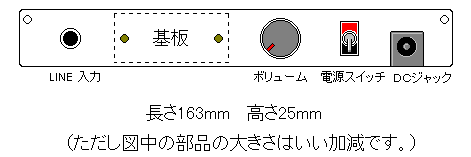
�� ���t��
�@�ł́A���t���ł��B�܂��APC-9801DA�{�̂̃��[�t�J�o�[���O���܂��B���Ƀt�����g�p�l�����O���܂��B����ɂ͏����R�c���v��A5�C���`���f���̏ꍇ�A FDD�̃��o�[�������O�Ɉ��������ĊO���Ă���A��납�猩�č��㑤�̂˂����O������A�㕔 4�ӏ��̃c����܂�Ȃ��悤�ɏ������������ޗl�Ȋ����ł������O���܂��B���� 2�ӏ��͈����|�����Ă��邾���ł��BPC-9801DA�Ɍ��炸 PC-98�̑唼�̃��f���͓��l�ȌŒ���@�ɂȂ��Ă��܂��B
�@�O�ꂽ��A�d�������v�� HDD�A�N�Z�X�����v�̕t����������t�����g�}�X�N�Ƀl�W 1�{�ŌŒ肳��Ă���̂ŊO���܂� (�c���̈ʒu���͉��}�Q��)�B
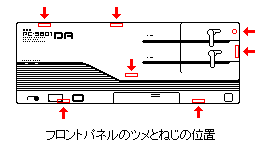
�@�]�k�ł����A10�N�߂��g���Ă��� PC-9801RX21�ł́A�����ɂ��̐����ʂ̃z�R�����l�܂��Ă��܂����B�t�����g�p�l�����O�����ۂɂ́A���łɑ|�������Ă������Ƃ������߂��܂� (^-^)b�B
�@�t�����g�}�X�N���O�ꂽ��A➑̑O���̋��������ɃX�s�[�J��K���ȃX�y�[�T�ƃl�W���g���Ă���������t���A�X�s�[�J�̃R�[�h���o�b�N�p�l���� C�o�X�X���b�g�̌���ʂ��Ă���A���v���j�b�g�ɔz�����A�A���v���j�b�g�� C�o�X�X���b�g�Ɏ��t���܂��B�Ō�ɁA�P�[�X�����ƃV���[�g���ĂȂ������m�F���A�t�����g�}�X�N�ƃ��[�t�J�o�[�����ʂ���t���ďI���ł��B
�� ����
�@����� PC-9801DA�� PC-9801-86���g�p���Ă����m�����o�͂ɂȂ�܂����ASUPER��헪 98���� FM�T�E���h���O�ʂ��璮����悤�ɂȂ�܂����B�������A�m�C�Y��������������ĂȂ��̂ŁA���� HDD�ɃA�N�Z�X����x�Ɂu�`���`���v�ƃm�C�Y������܂��B(T_T)
�@�Ȃ��A���݂ł� PC-9801FA/U2�Ŏg�p���Ă����O���t�B�b�N�A�N�Z�����[�^�{�[�h GA-98NB/IV���V���肵�Ă����̂ŊO���Ă��܂��܂����B�������ŁA�O���X�s�[�J���q���Ȃ��ƃQ�[���� Windows�ł� BEEP��������܂���B(^ ^;;
C�o�X SCSI�{�[�h�� SCSI�@��̓��� PC-9801DA��
�� �͂��߂�
�@���� SCSI�@��̓������@�� PC-9801DA�Ɍ��炸�APC-9801DS/ DX/ RA/ RS/ RX/ VM/ ES/ EX�͂������APC-98RL�A98FELLOW�� 98MATE B�V���[�Y�A���� X MATE�V���[�Y�Ȃǂ� C�o�X���ڋ@��ł́A���l�ȕ��@�܂��́A���p���邱�ƂŎ����ł��܂��B����́A���̒��ŁAPC-9801DA�̏ꍇ�����グ�Ă݂����Ǝv���܂��B
�@�Ȃ��A���̕��@�́A�n���_�W���g�� SCSI�{�[�h��������������Ƃ������A���s����� SCSI�{�[�h������\��������܂��B�����s�ׂ̓��[�J�[�ۏ؊O�ɂȂ�܂��̂ŁA�S�Ď��ȐӔC�ł��肢���܂��B���R�Ȃ���A���̌��ɂ��ă��[�J�[�̃T�|�[�g�ɖ₢����鎖�͋֎~�ł��B�K�����O�����ӎ��������ǂ݂��������B
�@���āAPC-9801DA�ɓ����ł����� NEC���� HDD���j�b�g�́A�ȉ��̂悤�ɂȂ��Ă��܂��B�T�[�h�p�[�e�B�[���ɂ��Ă͊��ۂ̑�O��ɂ��� PC-9800�Ή� SCSI I/F�ꗗ�́u���� HDD�X���b�g�Ή��AHDD���j�b�g�v�̗����Q�l�ɂǂ����B
| �d�l | SASI�d�l | SCSI�d�l | |||
|---|---|---|---|---|---|
| �e�� | 20MB | 40MB | 100MB | �{��/ HDD���j�b�g | PC-9801-RA34 | PC-9801-RA35 | PC-9801-DA35 | PC-98RL-37 | PC-9801-DA37 |
| PC-9801DA2, PC-9801DA/U2 | �� | �� | �� | �� | �� |
| PC-9801DA5, PC-9801DA/U5 | �� | �� | �� | �~ | �~ |
| PC-9801DA7, PC-9801DA/U7 | �� | �� | �� | �� | �� |
�@PC-9801DA5�� PC-9801DA/U5�������@��ł́A�}�U�[�{�[�h��ɁASASI�� SCSI�C���^�[�t�F�[�X�p�̃R�l�N�^�� 2����ŗp�ӂ��Ă���̂ŁA�����p HDD���j�b�g��p�ӂ��Ē��� HDD����������Ηe�ʂ����₹�܂����A���̐�p�C���^�[�t�F�[�X�����͏����i�ł́APC-980155�݊��̂��� Fast SCSI (SCSI-2) ��Ή��Ńf�[�^�]�����x���x���A���|�� NEC�x���_�`�F�b�N (�O�q�̎d�l���Q��) ���s���̂Ŏ��s���Ă����܂�Ӗ�������܂���B
�@PC-9801FA�̃p���[�A�b�v�� SCSI�{�[�h�̃X���[���ɐ������AI-O DATA�� SCSI�{�[�h SC-98IIIP���T�u�{�[�h�`���� SC-98IIIPSB�ɁA���� HDD�� 100MB (NEC�� D3856) �̂��̂��� 1.0GB (IBM�� DFHS-S1F) �̂��̂Ɍ��������̂ŁA����炪�]���Ă��܂����B�d�����Ēu���̂��ܑ̂Ȃ��̂ŁA���̓��L���Ɏg���� PC-9801DA�� HDD��������Ă݂悤�Ǝv���܂����B
�� �K�v�ȃp�[�c
���� �p�ӂ������̂́A
- I-O DATA�� SC-98IIIP (�������ݗp�R�l�N�^�̃p�^�[�������镨�A�����R�� IFC-NN�ɂ�����̂��m�F���܂����B�����ꍇ�́ASCSI�{�[�h�ɓ����p�R�l�N�^�������ꍇ���Q�l�ɂ��Ă��������B)
- PC-9801RA-35L (RA, RX�p���� SASI 40MB HDD�A�d���P�[�u���� HDD�Œ�̂��ߕK�v�B���Â� 2��~�ق�)
- SCSI�@��������ݗp 50pin�R�l�N�^
- SCSI�p�̊O�t�� ->���� (50pin) �ϊ��A�_�v�^
- �R�l�N�^�� 3�� SCSI�����p 50pin�t���b�g�P�[�u��
- 2pin�R�l�N�^�t���P�[�u���� LED (HDD�A�N�Z�X�����v�p�A�K�v�ɉ�����)
- SCSI�d�l 100MB HDD (SCSI�d�l�� PC-98�܂��́APC/AT�݊��@�p�ł���� OK)
�ł��B�Ȃ��A���̕��@�ł͖{�̂� HDD�A�N�Z�X�����v�͓_�����Ȃ��Ȃ�܂��B
�� SCSI�{�[�h�̉��� (�����p�R�l�N�^�̑���)
�@���āAI-O DATA�� SCSI�{�[�h�� SC-98IIIP�ɂ́A���b�g�ɂ��{�[�h��ɓ����ڑ��p�R�l�N�^�̃p�^�[�������镨������܂��B�^�ǂ��p�^�[�����������ꍇ�ɂ̓X�}�[�g�� SCSI�@�������ł��܂��B(�ꏊ�́A���}�̐Ԗ��ӂ�)
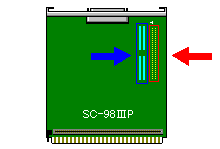
�@���ӂ��ׂ��_�́A�{�[�h��̊O�t���R�l�N�^�Ɠ����R�l�N�^�� SCSI�]���H����҂ɂȂ��Ă��܂��̂ŁA�K�i�㓯���Ɏg�p���邱�Ƃ͂ł��܂���B�����Ɏg�p�����ꍇ�ɂ̓f�[�^������G���[���o��\��������܂��B���̉������s���ƃ{�[�h��̊O�t���R�l�N�^�́A�^�[�~�l�[�V�����̊W����g���Ȃ��Ȃ�Ǝv�����ق����ǂ��ł��傤�B
�@�܂��ASC-98IIIP�̉����ł��B�\���ɋC�������Ă��� (^ ^;;)�ASC-98IIIP��̓������ݗp�R�l�N�^�̃p�^�[���ɂ���n���_���n���_�W�ƃn���_�z�����@�Ȃǂŏ����A�����֓������ݗp�R�l�N�^ (50pin) ���n���_�t�����܂��B���t��������̓{�[�h��̃V���N��������Ĕ��f���Ă��������B
�@���ɁA�{�[�h��̃^�[�~�l�[�^ (��}����A���b�g�ɂ���ĉ���ނ��L��悤�ł����A����̕��� 4�̐��W����R) ���n���_�W�ƁA�n���_�z�����@�ȂǂŊO���܂��B�����A�ʓ|�Ȃ�j�b�p�Ő����Ă��\���܂���B
�@�����̍�Ƃł́A�M�����������Ċ�̃p�^�[��������ڑ��p�R�l�N�^���̃X���[�z�[���������Ȃ��悤�ɋC��t���Ă��������B
�@���Ȃ݂ɁA98FELLOW�V���[�Y�A98MATE B�V���[�Y�A98MATE X�V���[�Y�Ȃǂł́A�����ڑ��p�R�l�N�^��A���� SC-98IIIP�Ȃǂ�{�̂Ɏ��t���ASCSI�@��ɑ��ă^�[�~�l�[�V������ SCSI ID��ݒ�A�����p SCSI�@�������ŌŒ肵�A50pin SCSI�t���b�g�P�[�u���Ɠd���P�[�u����ڑ����ďI���ł��B
�� HDD���j�b�g�̉���
�@PC-9801DA�ł́A���ɓ����p HDD���j�b�g�̉������܂��B����� HDD���Œ肷�邽�߂Ɠ���ȓd���P�[�u�����m�ۂ��邽�߂ɁuPC-9801RA-35L�v���g���܂����B���̃��j�b�g�ɂ́ASCSI HDD���Œ�ł���悢�̂ŁA���� HDD�� SASI�C���^�[�t�F�[�X�{�[�h�͎��o���P�[�X�����ɂ��܂��B
�@�P�[�X�� HDD���Œ肵�܂��B�������A�P�[�X�ɂ���Ă͑��ʂ̃l�W�������킸�ɂ�����ƌŒ�ł��Ȃ��ꍇ������܂��B����ȂƂ��́A�K���e�[�v���g���Ȃ肵�Ă�������Œ肵�܂��B����́APC-9801FA���� NEC���� SCSI�Ă����l�ł��B�Ȃ��A����g���� HDD�ł̓l�W�������x�A���ʂ� 2�J���������̂ŁA�l�W 2�{�ŌŒ肵�܂����B
�@���Ȃ݂ɁAPC-9801DA/ DS/ DX/ RA/ RX�APC-98RL���Ŏg�p����ꍇ�A�����߂Ȃ̂��AICM���� INTER-WS�V���[�Y�ł��B�P�[�X�̒�ɂ��l�W���� 4�ӏ��Ă���̂ŁA��������Œ�ł��܂��B
�@���x�́A���� HDD�� ID�Z���N�^ (�����ꍇ�́A���t���O�� SCSI ID�̐ݒ�����Ă�������) ��t���A����ɁA�R�l�N�^�� 3�� (����̏ꍇ���ꂪ�~�\�ł�) �� SCSI�����p 50pin�t���b�g�P�[�u���ƃP�[�X�ɕt���̓d���P�[�u����ڑ����܂��B
�@���̂܂܂ł́A�O�t���@�킪�g���Ȃ��̂ŁASCSI�p�̊O�t���R�l�N�^�Ɠ��� (50pin) �R�l�N�^�̕ϊ��A�_�v�^���g���܂��B�O�t�� SASI HDD�R�l�N�^�̕����ɕϊ��A�_�v�^���Œ肵�܂����A�P�[�X���� 50pin�t���s�b�`�Ȃ̂Ńn�[�t�s�b�`�R�l�N�^�̌��������܂���B
�@���@�Ƃ��ẮA�ϊ��A�_�v�^�̋����������ɍ����悤�ɓK���ɐ����v���X�`�b�N�̔Ɍ������A�Œ肷��Ƃ������@���Ƃ�܂����B�����ɁA�t���b�g�P�[�u����ڑ����܂��B�Ȃ��ASCSI�d�l�� HDD���j�b�g���g�p�����ꍇ�ɂ́A���̂悤�Ȗʓ|������܂���B
�� �����p�[�c�̎��t��
�@��������ʂ�I������� PC-9801DA�̃��[�t�J�o�[���J���AHDD���j�b�g�Ɖ������� SC-98IIIP�� PC-9801DA�{�̂Ɏ��t���A�������� SC-98IIIP�� HDD����t���b�g�P�[�u�����q�� HDD���j�b�g�̓d���P�[�u����{�̂̏���Ɉʒu�ɐڑ����܂��B
�@����ɁA�Ă���R�l�N�^�Ƀ^�[�~�l�[�^ (�I�[��R) �����t���܂��B�����A�O�t�� SCSI�@�킪�L�鎞�́AHDD���j�b�g���̃R�l�N�^�Ɍq���܂��B(���}�Q��)
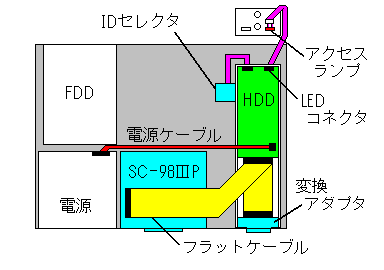
�� ����m�F
�@�Ō�ɁA�z�������m�F���{�̂̓d�������܂��BSCSI BIOS������ɋN���� ID�X�L�����̉�� (�{�[�h�ɂ��o�Ȃ��ꍇ���L��) �ŁA�S�Ă� SCSI�@���F������ΐ����ł��B
�@�����A�F�����Ȃ��@�킪�L������ID�X�L�������~�܂�����Ɛ���ɓ��삵�Ȃ��Ƃ��́A������x�{�[�h��̃n���_������z���ASCSI ID�A�{�[�h�̐ݒ�A�^�[�~�l�[�V�������m�F���Ă��������B
�� �A�N�Z�X�����v�̎��t��
�@�ʏ�͈ȏ�ŏI���ł����A HDD�ɂ̓A�N�Z�X�����v��ڑ����鏊������̂ŁAPC-9801DA�̃t�����g�p�l�����O���APC-9801DA�̃}�U�[�{�[�h���炫�Ă��� HDD�A�N�Z�X�����v�̐M�������O���āA���� HDD���� �P�[�u�����q���܂����B����ŁA�{�̂̃A�N�Z�X�����v���_������悤�ɂȂ�܂��B
�@���l�ɍ�Ƃ�����ꍇ�́A�A�N�Z�X�����v (LED) �̋ɐ��ɒ��ӂ��Ă��������B
�� SCSI�{�[�h�ɓ����p�R�l�N�^�������ꍇ
�@�lj��Ƃ��āA���̐}�̂悤�ɐڑ�����ƁASCSI�{�[�h�ɓ����p�R�l�N�^�������Ă� SCSI HDD������ł���悤�ɂȂ�܂��BPC-9801FA/ FS/ FX�� A MATE�̃X���[���ɋ߂���@�ł��B
�@�Ȃ��AHDD�Ƀ^�[�~�l�[�^�����Ă���ꍇ�́A����� ON�ɂ���Ή��̐}�̗l�ɓ����p�^�[�~�l�[�^�͕K�v����܂���BPC-9801DA/ DS/ DX�ȊO�ł� SCSI�R�l�N�^�����t����ꏊ��������A�ǂ�ȋ@��ł����̕��@�͗L���ł��B������̕����n���_�W���g�킸�� (�A�N�Z�X�����v�ɂ��Ă͏���) ��r�I�ȒP�ɓ����ł���̂ł����߂ł��B(^-^)
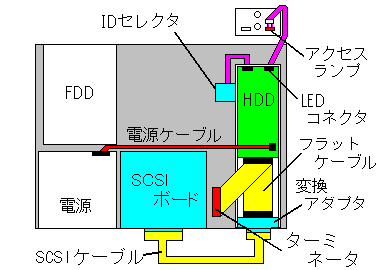
PC-9801DA (386�@) �� Windows 95
�� �͂��߂�
�@�{���� PC-9801DA�́A100MB�� SCSI HDD�� I-O DATA�� SMIT�]�� SCSI�{�[�h�́uSC-98IIIP�v�̉����ɂ��������Ă��܂����A���� HDD�͌��X PC-9801FA�Ŏg���Ă��� HDD�������̂ŁA Windows 95���C���X�g�[������Ă��܂����B
�@���ꂪ�A���̂܂܂ɂȂ��Ă����̂���������Y��Ă��āAHDD������̓���`�F�b�N�œd������ꂽ�珟��� Windows 95���N�����Ă��܂����̂� (�}�W�ŏł�܂��� (^ ^;;)�A����͎����Ƃ��Ăقڃm�[�}���� PC-9801DA�� Windows 95�����܂����B�܂�A�ʋ@��� Windows95���Z�b�g�A�b�v���� HDD���ڐA������@�ł��B
�@���̂Ƃ��� PC-9801DA�̃X�y�b�N�́ACPU�� i386DX 20MHz�A�R�v���Z�b�T i387DX�A������ 13.6MB�AC�o�X�� SC-98IIIP (Fast SCSI�Ή� SMIT�]��) �ƁAPC-9801-86�T�E���h�{�[�h�AHDD�� 100MB�ŃO���t�B�b�N�A�N�Z�����[�^�͂���܂���ł����B
�@�Ȃ��A�{���Ȃ�Œ�ł� i486SX�N���X�� CPU�ɉ��� Windows�Ή��̃O���t�B�b�N�A�N�Z�����[�^�{�[�h (640�~480�h�b�g�\�����K�{) �ƁA8MB�̃������ASCSI�{�[�h�A500MB�N���X�� SCSI HDD�ASCSI�ڑ��� CD-ROM�����K�v�ł��B���i�ł� Windows 95���A�������K�v�ł��B(^ ^;;
�@���Ȃ݂ɁAFD�� Windows95�� 3.5�C���`�o�[�W����������������ȃt�H�[�}�b�g�̂��߂� 5�C���`���f���ł͊O�t���� 3.5�C���` FDD��ڑ����Ă��ǂݎ�邱�Ƃ��ł��܂���BCD-ROM�ł��g�p����K�v������܂��B
�� �h���C�o�̏C��
�@�ʂ̋@��� Windows 95������ɃC���X�g�[�����ꂽ HDD�� PC-9801DA�ɈڐA��ɋN�����āA�܂��n�߂ɖ��ɂȂ����̂��f�B�X�v���C�h���C�o�ł����B�����ŁA�Z�[�t���[�h (�uSHIFT�v+�uf�E4�v) �ŋN�����A���̎��_�ł͈Ⴄ���ŃZ�b�g�A�b�v����Ă���̂� PC-9801DA�ɂ͑��݂��Ȃ��@��̃h���C�o��S�č폜���A�ċN�����܂����B
�@���ɁA�O���t�B�b�N�A�N�Z�����[�V�����@�\�� PC-9801DA�ɂ͖����̂ŁAWIndows 95�̉�ʂ�\�����鎖���ł��܂���BPC-9801�W���� 640�~400 16�F�ŕ\�������邽�߁A�f�B�X�v���C�h���C�o�Ƃ��āAVector�ɗL�� 7K1BNN ���̃t���[�\�t�g�u640�~400�h�b�g�ė��p�v��v�𗘗p�����Ă��������܂����B�C���X�g�[�����_�Łu�f�o�C�X�̋���������v�ƕ\�����ł��̂ŁA�u�V�X�e���̃v���p�e�B�v�́u�f�o�C�X�}�l�[�W���v�ׂ�V�X�e���̍��ڂ́uEGC (Enhanced Graphic Charger)�v�Ƌ������Ă��܂����B�����ŁA�V�X�e���́uEGC�v���폜���A�ċN������Ƌ�������������ʕ\�����o����悤�ɂȂ�܂����B
�@�����āASCSI�{�[�h���F������ĂȂ������̂ŁA�uSC-98IIIP�v �̃h���C�o�����āuMS-DOS�݊����[�h�v���������A�Ō�ɁA�T�E���h�{�[�h�́uPC-9801-86�v�̃h���C�o���C���X�g�[�����܂����B
�@����ŁA�ċN�����|����ƁA���ɋN�������Ƃ����� PCM�T�E���h����悤�Ȃ�܂����B����ɂ́A�͂����茾���Ċ������܂��� (T_T)�B�����܂ł̐ݒ�̕ύX�͂����Ƒ�ςȂ̂��Ǝv���܂������A�ӊO�Ƃ���Ȃ�ł��܂����B(^-^)
�� �ꂩ��C���X�g�[������ꍇ
�@�Ȃ��A���p�̂��߂� 386�@�ɍŏ����� Windows95���C���X�g�[������ꍇ�ɂ́ACPU�A�N�Z�����[�^���K�{�ɂȂ�܂��BHDD�� MS-DOS�́uFORMAT�v�R�}���h���ŏ������Ɨ̈�m�ۂ�����Ɂu�u�[�g�v�ɏ�Ԃ�ύX���� DOS�V�X�e����]�����ACD-ROM�̃h���C�o�ƁuMSCDEX.EXE�v���C���X�g�[�����Ă����܂��B
�@�����ł��̂܂܃C���X�g�[�����悤�Ƃ���Ɓu486�ł͂���܂���v�ƃ��b�Z�[�W���o�Ēe�����̂ŁA�Y�ꂸ�ɃL���V���R���g���[�����C���X�g�[�����Ă����܂� (�ڂ����́ACPU�A�N�Z�����[�^�t���̐�����������[�J�[�̃T�C�g�ɏ�����Ă��܂�) �B
�@���Ƃ́A���i�� Windows 95�� �uSETUP.EXE�v �����s����A���قǖ��Ȃ��C���X�g�[���ł���Ǝv���܂��B�Ȃ��ACPU�A�N�Z�����[�^�����Ă��A�S�H���Ő����Ԓ��x�|����܂��B
�@���Ȃ݂ɁA286�@�̏ꍇ�� CPU�A�N�Z�����[�^�������Ă� Windows 95�� 286�����o����ƒ�~������d�g�݂ɂȂ��Ă���̂ŁA���̃`�F�b�N���������K�v�������ؓ�ł͂����܂���B
�� ����
�@�Ō�ɁAPC-9801DA�� i386DX + i387DX �Ō����� Windows 95������܂����B���̏�Ԃł͋N������I���܂őS�Ă̓���ɁA���̐������Ԃ��|����܂��B�ǂ̈ʊ|���邩�Ɖ]���ƁA�}�E�X���E�N���b�N���ă��j���[���o��܂� 5�b���|����܂��B����ł͂ƂĂ����p�ɂ͂Ȃ�܂���B���������J���ĕ��͂�ł����ނ̂����J�ł��B(^ ^;;
�@�����Ƃ��āA���낢�� CPU���������Ď�����x���`�}�[�N�̌��ʂ��ڂ��Ă����܂��̂ŁA���Ă���Ă��������B�Ȃ��A������� CPU�A�N�Z�����[�^���g�����������ʂɐς�ŁA���\�̗ǂ��O���t�B�b�N�A�N�Z�����[�^��ς�ł���A�d���A�v���P�[�V�������g��Ȃ�����A���K�Ɏg����܂Ńp���[�A�b�v���܂��B
�� �� �� HDBENCH Ver 2.420 �� �� ��
�g�p�@�� PC-9801DA2
Processor 486 [LVf�Efamily 0 model 0 step 0]
�𑜓x 640x400 2�F(1Bit)
Display PC-9801 series 16 color Graphics (EGC)
Memory 5,560Kbyte
OS Windows 95 4.0 (Build: 950)
Date 1999/ 1/30 1:44
SCSI = I-O DATA SC-98�V(��PnP���[�h)
A = NEC D3856 Rev 0002
B = GENERIC NEC FLOPPY DISK
C = GENERIC NEC FLOPPY DISK
D = GENERIC NEC FLOPPY DISK
E = GENERIC NEC FLOPPY DISK
| CPU | ����N���b�N | ALL | �� | �� | �� | �~ | Text | Scroll | DD | Read | Write | Cache | Drive |
|---|---|---|---|---|---|---|---|---|---|---|---|---|---|
| i386DX | 20MHz | 277 | 12 | 405 | 334 | 26 | 173 | 16 | 0 | 496 | 278 | 759 | A:10MB |
| i386DX + i387DX | 20MHz | 284 | 144 | 403 | 332 | 27 | 172 | 16 | 0 | 495 | 277 | 696 | A:10MB |
| Cx486DLC + i387DX (Cache����) | 20MHz | 292 | 152 | 400 | 354 | 29 | 177 | 17 | 0 | 502 | 277 | 723 | A:10MB |
| EUD-HP (Cache�L��) | 120MHz | 1211 | 3114 | 4915 | 557 | 161 | 478 | 19 | 0 | 500 | 280 | 874 | A:10MB |
�@Cx486DLC (Cache�L��) �ł́A�q�[�g�V���N�������������ߐG��Ȃ��قǔM���Ȃ��Ă��܂��A�x���`�}�[�N�e�X�g��Ƀt���[�Y���Ă��܂����̂ŋL�^�ł��܂���ł����B�Ȃ��AEUD-HP�͓���N���b�N 120MHz�ł���ȊO�� CPU�̓���N���b�N�́A�S�� 20MHz�ŁA����ȊO�̏����͑S�Ĉꏏ�ł��B���̎��ɂ��łɑ��肵���N�����Ԃ��ȉ��Ɏ����܂��B�����́uWindows 95���N�����Ă��܂��v�̕\�����o�Ă���AGUI��ʂ��\������f�[�^��S�ă��[�h���I����� HDD�̃A�N�Z�X���~�܂�܂łł��B
| CPU | �N������ |
|---|---|
| i386 | 2�� 25�b |
| i386 + i387 | 2�� 25�b |
| Cx486DLC + i387 �iCache�����j | 2�� 25�b |
| Cx486DLC + i387 �iCache�L��j | 2�� 13�b |
| EUD-HP �iCache�L��j | 1�� 40�b |
�@����ς�AEUD-HP�Ȃ�N���������ł��B����͑��肵�Ă��܂��A�L���b�V������ i386DX�̎����x���Ȃ�̂łǂ��Ȃ邩������܂���B
�@�Ȃ��A����́A7K1BNN���̃t���[�\�t�g�u640�~400 �h�b�g�ė��p�v��v���g���܂����B�𑜓x 640�~400�h�b�g�A16�F�ő��肵�܂����BProcessor�� 486�ɂȂ��Ă��܂����A�V�X�e���̃v���p�e�B�ł͂����Ɓu80386 + 80387�v�ƕ\������Ă��܂��B����ɂ������������܂����B(^-^)
����Ȃ鍂���� EUD-HP�� 160MHz��
�@���̕��@�ł́A CPU���K�i�O�̃N���b�N (�I�[�o�[�N���b�N) �̏�ԂɂȂ�̂ŁA�m���� CPU�̎������k�݂܂��B�܂��A���̑O�G����Ȃ������Ȃ���邱�Ƃ�����܂��̂ŏ\�������ӂ��������B�܂��A�S�Ă� Am5x86P75�ł��܂������Ƃ͌���܂���B�����s�ׂɂ�����܂��̂ŁA�K�����ӎ��������ǂ݂��������B
�� �͂��߂�
�@PC-9801DA�p CPU�A�N�Z�����[�^�ł��郁���R (�o�b�t�@���[) ���� EUD-HP�ɂ� Am5x86P75 �iPentium 75MHz�����̈Ӗ��j ���ڂ��Ă��ăV�X�e���N���b�N���{�[�h��� 2�{�ACPU������ 3�{�ɂ��Č��ʓI�� 6�{�N���b�N �i120MHz�j �œ��삵�Ă��܂��B���l�� PC-9801FA�p CPU�A�N�Z�����[�^�ł��铯�Ђ� EUF-EP�ł́AAm486DX5���ڂ��Ă��ăV�X�e���N���b�N���{�[�h��� 2�{�ACPU������ 4�{�ɂ��Č��ʓI�� 8�{�N���b�N�œ��삵�Ă��܂��B�Ȃ��AAm486DX5�� Am5x86P75�̖��O���ς�������̂ł��B
�@�Ƃ���Ή����ɋC�t���Ǝv���܂��B�܂�AAm5x86P75�� CPU������ 4�{���삷��悤�ɐݒ� (CPU�̔{���ݒ�s�����H) ���Ă��AEUD-HP�ł� 8�{�N���b�N (PC-9801DA�̏ꍇ 160MHz) �œ��삳���鎖���ł���Ƃ������Ƃł��B�ǂ���邩�́AAMD�̃T�C�g���� Am5x86P75�̃f�[�^�V�[�g���_�E�����[�h���Ă݂�Ε�����̂ł����A�ȒP�Ɍ����� Am5x86P75�� �uR17�v �s���� GND�ɗ��Ƃ� (Vss�ɐڑ�����) ���Ƃ� 4�{���삵�܂��B
�@�������A�o�����ɂ���āA��ɍׂ����ύX������Ă����� CPU�̑ϐ�������Ă����肷�邱�Ƃ�����̂ŁA�S�Ă� EUD-HP�ł��܂��������ǂ����͂킩��܂���B
�� EUD-HP�̉���
�@�p�ӂ�����̂́ACPU�̔��M�������̂ő傫�߂̃q�[�g�V���N�̕t���� CPU�N�[���[�ƁA�Œ�̂��߂̔M�`�����̗��ʃe�[�v�A�t�@���̓d���� SCSI HDD�������f����݃��f���̏ꍇ�� SCSI HDD����A�����łȂ��ꍇ�́AFDD����m�ۂ��邽�߂̓d������P�[�u�� �ł��B
�@HDD�̓d��������ꍇ�́APC�p�[�c�V���b�v���Ŏ�ɓ���܂��BFDD�̓d������̏ꍇ�́A����ɂȂ邩���m��܂���B���̏ꍇ�́A���O�Ƀs���A�T�C�����e�X�^�Ŋm�F���Ă��������B
�@���ۂ̎菇�ł����A�܂��AEUD-HP�𗠂ɂ��܂��B���ɂ�����AAm5x86P75�������Ƃ��āAAm5x86P75�̃s���̂�����ɁuR118�v�Ƃ��������h������܂� (������ CPU�́uR17�v�s������̃p�^�[�����q�����Ă��܂�)�B�uR118�v�Ƃ��������́A���������V���A���i���o�[�̏����ꂽ�V�[���ɉB��Ă��܂��B�������n���_���ŃV���[�g���܂��B����� 4�{���� (4�{�ݒ�) �ɂȂ�A���ʓI�� 160MHz�œ��삷��悤�ɂȂ�܂��B
�@���Ȃ݂ɁA�����͂����ɁA�茳�ɂ����� 3mm x 8mm��̃X���C�h�X�C�b�`���n���_�t�����܂����B
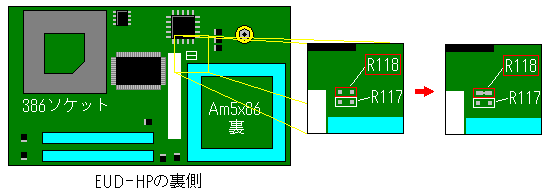
�� CPU�N�[���[�̎���
�@���ɁACPU�N�[���[�����t����̂� EUD-HP�̃q�[�g�V���N���O���܂��B������t���Ă���q�[�g�V���N�͔M�`�������ʃe�[�v�ɂ���ČŒ肳��Ă���̂ŁACPU�A�N�Z�����[�^�̃{�[�h������ (�E��ł���) �Ɏ��� CPU�̃q�[�g�V���N�����̎�Ɏ����āA�������͂����Ȃ���Ђ˂� (�r�l�߂��J���銴�o) �Ɓu�p�R�b�v�ƊO��܂��B�O������ CPU�N�[���[��M�`�����e�[�v���ł���������t���܂��B
�� EUD-HP���̎����ƌ���
�@���ꂪ�I�������ACPU�A�N�Z�����[�^�� PC-9801DA�̏���̈ʒu�Ɏ��t���A HDD������t�@���̓d���� CPU�N�[���[�ւȂ��܂��B���Ƃ́A�d�������� CPU�N�[���[�̃t�@������� �u�s�|�b�v �Ƃ����ЂƂ܂������ł��B
�@�Ō�ɁA�L���b�V���R���g���[���� ON�ɂ��āA�x���`�}�[�N�e�X�g���� 160MHz�œ��삵�Ă��邩�m�F���Ă��������B�����A�d�������Ă����������������A160MHz�œ��삵�Ă��Ȃ��悤�Ȃ�A������x�n���_�ӏ���z�������m�F���Ă��������B
�@�x���`�}�[�N�𑪒肷��Ǝ��̂悤�ɂȂ�܂����B���莞�̃������� 13.6MB�ł��B
�uINSPECT Ver 1.03 (by I-O DATA)�v
| CPU | ������g�� | Dhrystone (�_) | Whetstone (�_) | ���� (�_) |
|---|---|---|---|---|
| EUD-HP (Am5x86P75 Cache����) | 120MHz |
2669 |
4074 |
3400 |
| EUD-HP (Am5x86P75 Cache����) | 160MHz |
2683 |
4141 |
3420 |
| EUD-HP (Am5x86P75 Cache�L��) | 120MHz |
38461 |
33046 |
45000 |
| EUD-HP �iAm5x86P75 Cache�L��j | 160MHz |
50000 |
44072 |
58800 |
�� �� �� HDBENCH Ver 2.420 �� �� ��
�g�p�@�� PC-9801DA2
Processor 486 [LVf�Efamily 0 model 0 step 0]
�𑜓x 640x400 2�F(1Bit)
Display PC-9801 series 16 color Graphics (EGC)
Memory 5,560Kbyte
OS Windows 95 4.0 (Build: 950)
Date 1999/ 2/ 5 9: 6
SCSI = I-O DATA SC-98�V(��PnP���[�h)
A = NEC D3856 Rev 0002
B = GENERIC NEC FLOPPY DISK
C = GENERIC NEC FLOPPY DISK
D = GENERIC NEC FLOPPY DISK
E = GENERIC NEC FLOPPY DISK
| CPU | ALL | �� | �� | �� | �~ | Text | Scroll | DD | Read | Write | Cache | Drive | ���l |
|---|---|---|---|---|---|---|---|---|---|---|---|---|---|
| EUD-HP �iCache�L��A120MHz�j | 1211 | 3114 | 4915 | 557 | 161 | 478 | 19 | 0 | 500 | 280 | 874 | A:10MB |
GA: EGC |
| EUD-HP �iCache�L��A160MHz�j | 1514 | 4165 | 6548 | 571 | 173 | 491 | 19 | 0 | 511 | 279 | 875 | A:10MB |
GA: EGC |
�@120MHz���� 160MHz�����ׂ�ƃN���b�N�ɔ�Ⴕ�A�����A���������_���Z�̐��l�� 30�����x���サ�Ă���̂�������܂��B�Ȃ��AWindows 95�̋N�����Ԃ𑪒肷��� 1�� 40�b�� 120MHz�̎��ƕω��͂���܂���ł����B
PC-9801DA�̕ێ�
PC-9801DA�� 2012�N�Ő������� 20�N���x�o�߂��Ă��܂��B���������Ɏg�p����ɂ������Ċ���̃|�C���g�������Ă����܂��B
�� FDD
 �@
�@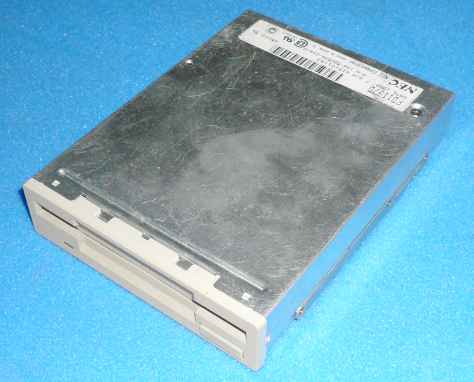
�@PC-9801DA2�APC-9801DA5�APC-9801DA7�Ŏg�p����Ă��� FDD�́ANEC���́uFD1155D�v�Ƃ��� VFO�t���� 1MB�A640KB���Ή��� 5�C���`�h���C�u�ł��B���̃h���C�u�́A�w�b�h�����̎��C�V�[���h (�d������o��m�C�Y�ɂ��e����h������) �����d�X�|���W�̗ɂ���ĒE������ FD���f�B�A��}���ł��Ȃ��Ȃ�܂��B
�@��Ƃ��ẮAPC-9801DA/DS/DX�ɉ����Ă͓��Y���i����������� OK�ł��B������A�ǂݏ����ɕs���������悤�ł���A���d���ڒ��܂��t�������� 2mm���x�̓��d�X�|���W�Ō��̈ʒu�Ɏ��t���Ă��������B�ڒ��܂� NG�ł��B�ڍׂ́APC-9801RX21�l�^�� FDD (NEC FD1155D) �̌̏�Ƒ����Q�Ƃ��������B
�@PC-9801DA/U2�APC-9801DA/U5�APC-9801DA/U7�ł� NEC���uFD1137D�vVFO�t�� 1MB�A640KB���Ή��� 3.5�C���`�h���C�u (�摜�� PC-9801UX�̃x�[���t���h���C�u) ���g�p����Ă��܂��B���̃h���C�u�ł́A�f�B�X�N�̑}���ƃ��C�g�v���e�N�g�����m�����A�̃}�C�N���X�C�b�`�����Ղ��A�̏�̎�Ȍ����ƂȂ��Ă��܂��B���� PC-9801UV�APC-9801UX�ɓ��ڂ���Ă���h���C�u�͑唼�������������Ō̏Ⴕ�܂��B�h���C�u���̉摜�́A���̓�A�}�C�N���X�C�b�`�ł��B

�@�ً}�̑Ώ��@�Ƃ��Đړ_�����܂ŕ������邱�Ƃ������悤�ł����A����Ń_���Ȃ�Ό������K�v�ɂȂ�܂��B���̃h���C�u�́A�����\�������G�Ńh���C�u�㕔�̃t�B�����P�[�u������₷�����������ɂ�����ۂł��B
�� �J�����_���v�o�b�N�A�b�v�d�r

�@PC-9801DA �Ŏg�p����Ă���d�r�́AGS�́u3-51FT-A�v�Ƃ��� 3.6V 50mAh�� Ni-Cd�d�r�ł� (�㕔�̎ʐ^�� PC-9801RX21�̕�)�B����̓d�r�� PC-9801DA�APC-9801DS�APC-9801DX�܂Ŏg�p����Ă��܂��B�ꏊ�̓}�U�[�{�[�h�� C�o�X�X���b�g�̉�������ɔ��c�Ŏ�������Ă��܂��B���ꂪ���ɉt�R�ꂵ�Ղ��A�t�R����N�����Ǝ��Ӄp�^�[���╔�i���Ă��܂��܂��B
�@�����A�� PC-9801DA (�Ɍ��炸�APC-9801DS�APC-9801DX�܂ł̃f�X�N�g�b�v) ���������̕��́A�����ɊO�����������߂��܂��B���c�W�������ꍇ�͓d�r�̑����j�b�p�[���Ő��Ă��܂��ΊȒP�ł��B
�@�Ȃ��A�O�����ꍇ�́A�N�����ɓ��t�Ǝ����A�������X�C�b�`�̐ݒ����蒼���K�v������܂��B
�@��֕i�Ƃ��ẮAVARTA�́u3/V80H-074763�v�Ƃ��� 3.6V 70mAh�� Ni-MH�d�r���ʔ̂Ȃǂœ��肵�Ղ��ł����A�����ɂ�Ni-Cd�� Ni-MH�͏[�d���̓������Ⴄ�̂ŋC�ɂȂ�Ƃ���ł��B�[�d�r�͎�舵�������Ɣ���j�L�肤��̂Ŏg�p������͂����ӂ��������B
�� �}�U�[�{�[�h�̃R���f���T
�@���̋@��ł́ADIP�̓d���R���f���T�ƃ^���^���R���f���T���g�p���Ă���̂� 98MATE�ŋN����₷���d���R���f���T�̉t�R��Ō̏Ⴗ�鎖���܂������̂ł����A�^���^���R���f���T���ʼn��ēd��������Ȃ��Ȃ�\�����H�ɗL��܂��B
�@�^���^���R���f���T�͐�����A����ƃV���[�g������ԂɂȂ�܂��B�����ʼnߓd��������āu�o�`�b�v�Ƒ傫�ȉ����グ�ĉ��܂��B�V���[�g��ԂȂ̂œd�������悤�Ƃ���Ɠd�����j�b�g�̕ی��H�������Ă����ɐ���ԂɂȂ�܂��B���̎��͔��Ɋ댯�ł��̂ŁA�C������܂œd���𓊓����Ă͂����܂���B
�@�̏���̓���͔�r�I�ȒP�ŁA�^���^���R���f���T�̗��r���e�X�^�̒�R���[�h�ŐG���Ē�R�� 0���̉ӏ����̏���ł��B��������������Ύ��Ӊ�H�Ƀ_���[�W����������Ăѓ��삷��͂��ł��B��������R���f���T�̓^���^���R���f���T���x�X�g�ł������ɍ����̂ŁA����ɓd���R���f���T���g���Ă��傫�Ȗ��͂Ȃ��Ǝv���܂��B
�@���Ȃ݂ɁA�T�E���h�{�[�h�� PC-9801-26/ 26K�́A�^���^���R���f���T�̔j���œd��������Ȃ��Ȃ鎖�������ł��B
�� �d�����j�b�g
�@PC-9801DA�Ɍ��炸�APC-9801RA�APC-9801RX�ł́APU-463�n�̓d�����g�p���Ă��܂��B���̓d���́A�g�[�L���� (TOKIN�A���ANEC�g�[�L��) ���T���P���d�C (SANKEN) �����L��̂ł����ASANKEN���̓R���f���T���t�R�ꂵ�Ղ��d��������Ȃ��Ȃ�m�������ɍ����ł��B�ʐ^�̓g�[�L���� PU463�B
�@�Ȃ��A����̖����悤�ɏ����܂����A����� PC-98�p�̌Â��d���Ɍ��������Ƃł��B�S�ẴT���P���d�C���i�������ƌ����Ă����ł͗L��܂���B

�@�܂��ASANKEN���͕��ׂɂ���ċ�������d�͂�����^�C�v�Ő��䂵�Ă��锼���̂����� +12V�n�����d�����������ĕ⏕�L�����u���쓮�s�ǂ��N��������A�d��������Ȃ��Ȃ����肵�܂��B�^���ǂ���A���e�ʂ̃R���f���T�̌����ŕ����ł��܂����A�����̂܂ł���Ă���ƃJ�X�^�����i�Ŏ��ł��Ȃ��̂ŁA�����͕s�\�ł��B
�@���̏ꍇ�͓d�����������邵���L��܂���BPC-9801DA�Ŏg����d���́uPU463�v�ƁuPU-463A�v�ł����A�uPU463�v�� 3.5�C���`���f���Ŏg���ꍇ�� FDD�̓d���R�l�N�^���Ⴄ�̂� 5�C���`�p�d���R�l�N�^�� 3.5�C���`�p�d���R�l�N�^�ɕϊ�����ϊ��P�[�u�����K�v�ł��B
�@�uPU463�v�Ƃ̈Ⴂ�́uPU463A�v�ł� 2�s���̃}�U�[�{�[�h�⏕�d���P�[�u���� FDD�ւ̓d�������p�P�[�u���������A����� HDD�p�Ɠ��`��̃R�l�N�^�� 2�� (��� FDD�p) �ɕύX����Ă��܂��B���̃R�l�N�^���� FDD�֕ϊ��P�[�u���o�R�œd������������Ă��܂��B������ɂ͑傫�ȕύX�͂Ȃ��悤�ł��B
�@���Ȃ݂ɁA����s�ǂ�R���f���T�A�d�r�����ł�����̏ꍇ�́A�Z�p���ɂďC����ێ������܂��̂ł����k���������B
�֘A�L��
- �d�Z�@�Ǘ����@PC-9801DA2�̃X�y�b�N
- ���d�Z�@�������@�t�^�@NEC PC-98�V���[�Y �f�B�b�v�X�C�b�`�ݒ�ꗗ�\
- ���d�Z�@�������@�t�^�@NEC PC-98�V���[�Y �������X�C�b�`�ݒ�ꗗ�\
- ���ہ@��3�� ��� PC-98�V���[�Y�ꗗ�@DESKTOP Type
- ���ہ@��6�� PC-98�� SSD��
- ���ہ@��9�� NEC PC-98������
- ���ہ@��10�� PC-98�� FDD�G�~�����[�^
PC-9800, PC-9801, PC-98�� NEC�Ђ̏��W�܂��͓o�^���W�ł��B
386DX�� Intel�Ђ̏��W�܂��͓o�^���W�ł��B
Windows, MS-DOS�� Microsoft�Ђ̏��W�܂��͓o�^���W�ł��B
���̑��A���i���A�^�ԓ��́A��ʂɊe���[�J�[�̏��W�܂��͓o�^���W�ł��B


